-
#1
Работал асик нормально, но начал все чаще перезагружать и писать ошибку: 210 Power error status 0x0000-0x0080
Начал проверять входное питание нормально 210 -217 вольт, проверил PFC 378 вольт, как подымается до 470 вольт через 15 секунд ошибка и перезагрузка
Посоветовали обновить софт в бп , после обновления ошибка бп. Может кто подскажет как прошить нормальным софтом или поделится нормальной прошивкой?
Или как это исправить?
Версия софта которым шил: 260621-whatspower-p21-rm-fan-err с сайта https://bixbit.tech/ru и теперь у меня асик выдает 200 ошибку
Последнее редактирование: 31 Мар 2022
-
#2
Работал асик нормально, но начал все чаще перезагружать и писать ошибку: 210 Power error status 0x0000-0x0080
Начал проверять входное питание нормально 210 -217 вольт, проверил PFC 378 вольт, как подымается до 470 вольт через 15 секунд ошибка и перезагрузка
Посоветовали обновить софт в бп , после обновления ошибка бп. Может кто подскажет как прошить нормальным софтом или поделится нормальной прошивкой?
Или как это исправить?
Версия софта которым шил: 260621-whatspower-p21-rm-fan-err с сайта https://bixbit.tech/ru и теперь у меня асик выдает 200 ошибку
пипец твоему бп или хеш плате пробуй по одной
-
#3
Если по одной проверять хэш платы, то все работает
даже по 2 платы, работает
проблема что плата управления БП, завышает напряжение PFC, завышение с платы управления отключить, все работало нормально. При включении без увеличения напряжения PFC 375 вольт, все работает. Только начинает увеличиваться PFC, как срабатывать защита и отключается силовое напряжение.
может кто-то поделиться прошивкой для БП, прошью отпишусь.
-
#4
Прошивка врядли поможет… Шим пфс менять не пробовал?
-
#5
Проблема не в контроллере PFC он управляется нормально, проблема в управлении, пока с управляющей платы не приходит сигнал на увеличение мощности, PFC работает правильно.
Управление производится через оптрон EL1009 — OT1, если его отключить напряжение 375 вольт, если его включить 475 вольт, конденсатор PFC на 450 вольт.
Неправильно контрольная плата БП, увеличивает мощность, не ступенчато как я думаю должно быть, а скачкообразно с 378 сразу до 475 вольт.
-
#6
Прошивка врядли поможет… Шим пфс менять не пробовал?
Привет, как в итоге решилась проблема
-
#7
причем шим пфс, он нормально работает, проблема управления пфс с платы управления бп, происходит не правильная последовательность управления
Прошивка есть у кого-то или нет.
-
#8
Ошибка 210 0х0080 не программная.
-
#9
Добрый день, а ошибка 201, возникла при сменt на Low, теперь он сильно гудит и не на что не раегирует, что может быть?
-
#10
Почитал ветку, дальше смысла не вижу эту проблему разбирать дистанционно (либо предоставьте логи работы вотса). Если нужна квалифицированная помощь по whatsminer пишите в личку. Также в наличии в СПб множество запчастей. Все новое с гарантией.
-
#11
Почитал ветку, дальше смысла не вижу эту проблему разбирать дистанционно (либо предоставьте логи работы вотса). Если нужна квалифицированная помощь по whatsminer пишите в личку. Также в наличии в СПб множество запчастей. Все новое с гарантией.
Прошу совет!
21й Вотс перезагружается с разними интервалами времени… Иногда работает пару часов, а иногда и пол часа(
Ошибки пишет E004, E002!
Уважаемые, кто сталкивался??? Грешу на блок питания, подскажите….
-
79770490-2F48-4AF5-840D-E948FD31E76F_1_201_a.jpeg
93,4 КБ · Просмотры: 20
-
#12
Ошибка 210 0х0080 не программная.
А по этой ошибке не подскажите? Спасибо
-
IMG_20230106_234621.jpg
63,6 КБ · Просмотры: 7
-
#13
А по этой ошибке не подскажите? Спасибо
какое напряжение в розетке?
-
#14
какое напряжение в розетке?
185-205 только зимой когда бойлера включают по улице. Частный дом в деревне. Три фазы. Летом 250
-
#15
185-205 только зимой когда бойлера включают по улице. Частный дом в деревне. Три фазы. Летом 250
Это мало
Коды ошибок асик майнера WhatsMiner
0 ErrSucc ОК ОК — обычный
21 ErrNotPlugged 1 или более хеш-плат не обнаружены Сигнал Hashboard PLUG не обнаружен Номер обнаруженной платы питания, если их более одной, разделенные пробелами 1. Проверьте правильность подключения кабеля SPI (по сравнению с обычной машиной) и снова подключите кабель. 2. Замените плату управления. 3. Замените проблемную доску хешрейта (переделайте доску головоломки).
22 ErrPsuI2cFail Аномальная связь по управлению питанием Неправильная связь I2C источника питания — 1. Заменить блок питания. 2. Замените плату управления.
23 ErrEncoreAllFail Все хэш-платы не могут быть включены SPI недоступен для всех плат хешрейта — 1. Убедитесь, что винты на обоих концах клеммы питания и соединения кабеля SPI не ослаблены. 2. Заменить блок питания. 3. Замените плату управления. 4. Отремонтируйте всю машину.
24 ErrEncoreFail Некоторые платы не включаются SPI недоступен на некоторых хэш-досках Номер хэшборда, для которого произошел сбой связи по SPI, если их несколько, разделенных пробелами 1. Убедитесь, что винты на обоих концах клеммы питания и соединения кабеля SPI не ослаблены. 2. Заменить блок питания. 3. Замените плату управления. 4. Замените проблемную хеш-доску (переделайте доску-головоломку).
25 ErrSetPllFail Не удалось поднять частоту хэш-платы Не удалось поднять частоту хэш-платы Номер хэшборда: частота ошибок 1. Убедитесь, что винты на обоих концах клеммы питания и соединения кабеля SPI не ослаблены. 2. Заменить блок питания. 3. Замените плату управления. 4. Замените проблемную хеш-доску (переделайте доску-головоломку).
26 ErrSetVolFail Не удалось установить напряжение Не удалось установить напряжение Номер хэшборда: 1/2 1. Убедитесь, что винты на обоих концах клеммы питания и соединения кабеля SPI не ослаблены. 2. Заменить блок питания. 3. Замените плату управления. 4. Заменить проблемную хеш-доску (присоединиться)
27 ErrBistFail Тест чипа BIST не пройден Тест чипа BIST не пройден Номер хэшборда: 1/2 1. Убедитесь, что винты на обоих концах клеммы питания и соединения кабеля SPI не ослаблены. 2. Заменить проблемную хеш-доску (присоединиться к плате)
28 ErrSpiFail Ненормальная связь платы хешрейта не может быть автоматически восстановлена ??во время работы Ненормальное соединение SPI платы хешрейта не может быть автоматически восстановлено во время работы Номер хэшборда 1. Убедитесь, что винты на обоих концах клеммы питания и соединения кабеля SPI не ослаблены. 2. Замените проблемную хеш-доску (переделайте доску-головоломку)
29 ErrI2cFail Ненормальная связь по питанию во время работы не может быть восстановлена ??автоматически Связь I2C с ненормальным источником питания не может быть автоматически восстановлена ??во время работы — 1. Заменить блок питания. 2. Замените плату управления.
30 ErrNetwork Подключение к майнинговому пулу прервано Подключение к майнинговому пулу прервано — Если эта проблема возникает на большом количестве или на всех майнинговых машинах с одним и тем же коммутатором: 1. Проверьте правильность настроек пула для майнинга. 2. Проверьте конфигурацию сетевой среды (например, конфигурацию DHCP, конфигурацию DNS, порт и т. Д.). Если проблемы возникают только на одной или нескольких машинах для майнинга: 1. Проверьте правильность настроек пула для майнинга. 2. Проверить подключения к сетевому порту майнера. 3. Замените сетевой кабель на работающую майнинговую машину. 4. Замените плату управления.
31 ErrBadChip Повреждение отдельных микросхем, что приводит к искусственно завышенной вычислительной мощности Повреждение отдельных микросхем, что приводит к искусственно завышенной вычислительной мощности Номер поврежденной микросхемы: номер хеш-платы, если их более одной, разделенные пробелами В ремонт
32 ErrOverheat Hashboard перегрелся Hashboard перегрелся Номер хэшборда 1. Проверьте, вращаются ли передний и задний вентиляторы, если они не вращаются, сначала замените вентиляторы, а затем замените плату управления / блок питания. 2. Убедитесь, что направление ветра спереди и сзади согласовано, согласуется ли оно с другими машинами, если нет, измените направление вентилятора. 3. Если температура воздуха на входе горной машины превышает 40 градусов, необходимо улучшить температурную среду в шахте. 4. Если определенная плата хешрейта часто перегревается, вы можете заменить проблемную плату хешрейта (переделайте головоломку).
33 ErrInvTemp Невозможно прочитать температуру чипа Невозможно прочитать температуру чипа Номер хэшборда 1. Убедитесь, что винты на обоих концах клеммы питания и соединения кабеля SPI не ослаблены. 2. Заменить блок питания. 3. Замените плату управления. 4. Замените проблемную хеш-доску (переделайте доску-головоломку).
34 ErrMisPlugged Неправильное подключение кабеля связи платы управления Ненормальное подключение кабеля SPI платы управления Номер хэшборда 1. Проверьте, совместим ли метод (последовательность) подключения кабеля SPI хэш-платы с другими машинами той же модели. 2. Замените плату управления.
35 ErrPsuFail Аномальный источник питания Аномальный источник питания 1. Обратите внимание на то, что если нет явного отклонения от нормы вычислительной мощности всей машины (не отключается плата), то перезагрузить 2. Убедитесь, что винты на обоих концах клеммы питания и соединения кабеля SPI не ослаблены. 3. Заменить блок питания.
36 ErrInvCorenum Некоторые чипы не работают должным образом Количество хороших фишек ненормальное Номер хэшборда: номер чипа 1. Обратите внимание на то, что если нет явного отклонения от нормы вычислительной мощности всей машины (не отключается плата), то перезагрузить 2. Перезапустите майнер, чтобы увидеть, появляется ли по-прежнему та же ошибка. 3. Замените проблемную хеш-плату.
37 ErrInvVidtype Тип платы управления / версия прошивки / количество микросхем не совпадает Тип платы управления / версия прошивки / количество микросхем не совпадает vidtype, minertype, subtype, chipnum После накопления нескольких единиц (> 10) обратитесь в ремонт.
38 ErrBadRearChips Наконец, у некоторых чипов низкая вычислительная мощность. Последние несколько уровней чипов имеют низкую вычислительную мощность В ремонт
39 ErrInvTuneParam Аномальные параметры старения Напряжение начальной частоты старения неверно В ремонт
| Errcode | Scope of application | Explanation | Troubleshooting steps |
| 0 | Whole miner | Normal | Normal |
| 21 | hashboard | one or more hashboards can’t be detected | 1. check and see whether the SPI cables are firmly and correctly connected (compared the connection of cables with working miners), reconnect the SPI cables, don’t change sequence of connection 2. replace control board with other well functional one 3. replace defective hashboard(s) with other well functional one(s) (defective one should be returned for repair/replacement) |
| 22 | Whole miner | PSU communication is abnormal | 1. replace PSU with other well functional one 2. replace control board with other well functional one |
| 23 | Whole miner | All hashboards can’t be powered up | 1. check and see whether screws on the PSU side and SPI connection are loose 2. replace PSU with other well functional one 3. replace control board with other well functional one 4. whole miner should be returned for repair |
| 24 | hashboard | one or more hashboards can’t be powered up | 1. check and see whether screws on the PSU side and SPI connection are loose 2. replace PSU with other well functional one 3. replace control board with other well functional one 4. replace defective hashboard(s) with other well functional one(s) (defective one should be returned for repair/replacement) |
| 25 | hashboard | frequency increase of hashboards fails | 1. check hashrate of the miner, if there is nothing obviously abnormal (no missing hashboard), no action should be taken 2. check and see whether screws on the PSU side and SPI connection are loose 3. replace PSU with other well functional one 4. replace control board with other well functional one 5. replace defective hashboard(s) with other well functional one(s) (defective one should be returned for repair/replacement) |
| 26 | hashboard | voltage setting fails | 1. check and see whether screws on the PSU side and SPI connection are loose 2. replace PSU with other well functional one 3. replace control board with other well functional one 4. replace defective hashboard(s) with other well functional one(s) (defective one should be returned for repair/replacement) |
| 27 | hashboard | chip BIST test fails | 1. check and see whether screws on the PSU side and SPI connection are loose 2. replace defective hashboard(s) with other well functional one(s) (defective one should be returned for repair/replacement) |
| 28 | hashboard | abnormal communication of hashboard, it can’t be automatically recovered when running | 1. check and see whether screws on the PSU side and SPI connection are loose 2. replace defective hashboard(s) with other well functional one(s) (defective one should be returned for repair/replacement) |
| 29 | Whole miner | abnormal communication of PSU can’t be automatically recovered when running | 1. replace PSU with other well functional one 2. replace control board with other well functional one |
| 30 | Whole miner | pool disconnect | If the problem occurs in a large number of miners or all of the mines under the same switch: 1. please first check whether pool setting is correct 2. then check network configuration (such as DHCP configuration, DNS configuration, ports, etc.) If the problem occurs in only one or just a small number of miners under the same switch: 1. please first check whether pool setting is correct 2. then check whether network cable is firmly connected 3. replace network cable with other one from other well working miner 4. replace control board with other well functional one |
| 31 | hashboard | damage of some individual chip causes inflated high hashrate of the miner | no action should be taken |
| 32 | hashboard | hashboard overheat | 1. check and see whether both fans are spinning, if not, replace fan with other functional one, if still not, then replace control board or PSU 2. check and see whether wind direction of both fans are the same, whether wind direction are the same with other miners, if not, exchange fans 3. meter the inlet temperature of the miner, if above 40 °C, cooling system of the mining farm should be improved 4. if some hashboard is overheated frequently, that hashboard should be replaced (returned for repair) |
| 33 | hashboard | chip temperature can’t be read | 1. check and see whether screws on the PSU side and SPI connection are loose 2. replace PSU with other well functional one 3. replace control board with other well functional one 4. replace defective hashboard(s) with other well functional one(s) (defective one should be returned for repair/replacement) |
| 34 | cables of control board is connected incorrectly | 1. check hashrate of the miner, if there is nothing obviously abnormal (no missing hashboard), no action should be taken 2. check whether hashboard SPI cables are conneted in the same way (sequence) as other miners of same model 3. replace control board with other well functional one |
|
| 35 | hashboard | PSU voltage is too low | 1. check hashrate of the miner, if there is nothing obviously abnormal (no missing hashboard), no action should be taken 2.check and see whether screws on the PSU side and SPI connection is loose 3. replace PSU with other well functional one |
| 36 | hashboard | working or some chips is abnormal | 1. check hashrate of the miner, if there is nothing obviously abnormal (no missing hashboard), no action should be taken 2. reboot the miner to see whether the same error is given 3. replace defective hashboard(s) with other well functional one(s) (defective one should be returned for repair/replacement) |
| 37 | Whole miner | mismatch of control board version/firmware version/quantity of chips | if there are more than 10 miners with same error, please contact engineers |
| 38 | hashboard | low hashrate of last few chips | no action should be taken |
| 39 | hashboard | testing parameter is abnormal | no action should be taken |
| 40 | hashboard | PSU load is insufficient | 1. check and see whether screws on the PSU side and SPI connection are loose 2. replace PSU with other well functional one 3. replace defective hashboard(s) with other well functional one(s) (defective one should be returned for repair/replacement) |
| 41 | hashboard | startup voltage of PSU is too low | 1. check hashrate of the miner, if there is nothing obviously abnormal (no missing hashboard), no action should be taken 2. check and see whether screws on the PSU side and SPI connection are loose 3. replace PSU with other well functional one 4. replace control board with other well functional one |
| 42 | hashboard | implementation of plan B fails when hashboard frequency increases | 1. check hashrate of the miner, if there is nothing obviously abnormal (no missing hashboard), no action should be taken 2. check and see whether screws on the PSU side and SPI connection are loose 3. replace PSU with other well functional one 4. replace control board with other well functional one 5. replace defective hashboard(s) with other well functional one(s) (defective one should be returned for repair/replacement) |
| Attention: 1. The miner should be powered up again to see whether it is back to normal after every step is taken 2. If the problem is not solve after replacement the part, the part should go back to its original unit 3. Error code and brief description of the problem should be attached to the hashboard that is confirmed defective and that will be returned for repair |
Error
code
Reason Processing method
110 Fanin detect speed error
Check whether the fan connection is normal,
or replace the power supply, or replace the
fan
111 Fanout detect speed error
Check whether the fan connection is normal,
or replace the power supply, or replace the
fan
130 Fanin speed error
Check whether the fan connection is normal,
or replace the power supply, or replace the
fan
131 Fanout speed error
Check whether the fan connection is normal,
or replace the power supply, or replace the
fan
140 Fan speed is too high Please check the environment temperature
200
Power probing error, no
power found
Detecting power output wiring, updating the
latest firmware, or replacing power supply
201
Power supply and
configuration file
mismatch
Replace the correct PSU
203 Power protecting Please check the environment temperature
204 Power current protecting Please check the environment temperature
205 Power current error Inspection of power supply in power grid
206 Power input voltage is low
Improve power supply conditions and input
voltage
207
Power input current
protecting
Improve power supply conditions and input
voltage
210 Power error status Check power failure code
213
Power input voltage and
current do not match the
power
Replace the PSU
233
Power output over
temperature protection
Please check the environment temperature
234
Power output over
temperature protection
Please check the environment temperature
235
Power output over
temperature protection
Please check the environment temperature
236
Overcurrent Protection of
Power Output
Please check the environment temperature,
check copper row screw
237
Overcurrent Protection of
Power Output
Please check the environment temperature,
check copper row screw
238
Overcurrent Protection of
Power Output
Please check the environment temperature,
check copper row screw
239
Overvoltage Protection of
Power Output
Inspection of power supply in power grid
240
Low Voltage Protection for
Power Output
Inspection of power supply in power grid
241
Power output current
imbalance
Replace the power
243
Over-temperature
Protection for Power Input
Please check the environment temperature
244
Over-temperature
Protection for Power Input
Please check the environment temperature
245
Over-temperature
Protection for Power Input
Please check the environment temperature
246
Overcurrent Protection for
Power Input
Please check the environment temperature
247
Overcurrent Protection for
Power Input
Please check the environment temperature
248
Overvoltage Protection for
Power Input
Inspection of input voltage in power grid
249
Overvoltage Protection for
Power Input
Inspection of input voltage in power grid
250
Undervoltage Protection
for Power Input
Inspection of input voltage in power grid
251
Undervoltage Protection
for Power Input
Inspection of input voltage in power grid
253 Power Fan Error Replace the PSU
254 Power Fan Error Replace the PSU
255
Protection of over power
output
Please check the environment temperature
256
Protection of over power
output
Please check the environment temperature
257
Input over current
protection of power supply
primary side
Try to power off and restart, no effect to
replace the power supply
263
Power communication
warning
Check whether the screws of the control
board are locked
264 Power communication error
Check whether the screws of the control
board are locked
267 Power watchdog protection Contact the technician in time
268
Power output over-current
protection
Check the ambient temperature, check the
copper bar screw
269
Power input over-current
protection
Improve power supply conditions and input
voltage
270
Power input over-voltage
protection
Inspection of input voltage in power grid
271
Power input under-voltage
protection
Inspection of input voltage in power grid
272
Warning of excessive power
output of power supply
Please check the environment temperature
273
Power input power too high
warning
Please check the environment temperature
274 Power fan warning
Check if the power fan is blocked and may
need to be replaced
275
Power over temperature
warning
Please check the environment temperature
300
SM0 temperature sensor
detection error
Check the connection of the hashboard
301
SM1 temperature sensor
detection error
Check the connection of the hashboard
302
SM2 temperature sensor
detection error
Check the connection of the hashboard
320
SM0 temperature reading
error
Check whether the control board screw is
locked properly, check the connection board
and the arrangement contact
321
SM1 temperature reading
error
Check whether the control board screw is
locked properly, check the connection board
and the arrangement contact
322
SM2 temperature reading
error
Check whether the control board screw is
locked properly, check the connection board
and the arrangement contact
329
Control board temperature
sensor communication error
Replace the power supply
350 SM0 temperature protecting Please check the environment temperature
351 SM1 temperature protecting Please check the environment temperature
352 SM2 temperature protecting Please check the environment temperature
410 SM0 detect eeprom error Check adapter board and wiring contact
411 SM1 detect eeprom error Check adapter board and wiring contact
412 SM2 detect eeprom error Check adapter board and wiring contact
420 SM0 parser eeprom error Contact the technician in time
421 SM1 parser eeprom error Contact the technician in time
422 SM2 parser eeprom error Contact the technician in time
430 SM0 chip bin type error Contact the technician in time
431 SM1 chip bin type error Contact the technician in time
432 SM2 chip bin type error Contact the technician in time
440
SM0 eeprom chip num X
error
Contact the technician in time
441
SM1 eeprom chip num X
error
Contact the technician in time
442
SM2 eeprom chip num X
error
Contact the technician in time
510 SM0 miner type error
The version and type of hashboard are
inconsistent, replace the correct hashboard
511 SM1 miner type error
The version and type of hashboard are
inconsistent, replace the correct hashboard
512 SM2 miner type error
The version and type of hashboard are
inconsistent, replace the correct hashboard
530 SM0 not found
Check the connection and arrangement of the
adapter board, or replace the control
board, check whether the hash board
connector is empty welded
531 SM1 not found
Check the connection and arrangement of the
adapter board, or replace the control
board, check whether the hash board
connector is empty welded
532 SM2 not found
Check the connection and arrangement of the
adapter board, or replace the control
board, check whether the hash board
connector is empty welded
540 SM0 reading chip id error
Check adapter board and wiring contact,
Clean the dust on the hashboard
541 SM1 reading chip id error
Check adapter board and wiring contact,
Clean the dust on the hashboard
542 SM2 reading chip id error
Check adapter board and wiring contact,
Clean the dust on the hashboard
550 SM0 have bad chips Replacement of bad chips
551 SM1 have bad chips Replacement of bad chips
552 SM2 have bad chips Replacement of bad chips
560 SM0 loss balance
Plug in the adapter plate, and then screw
in the power connection hashboard again
561 SM1 loss balance
Plug in the adapter plate, and then screw
in the power connection hashboard again
562 SM2 loss balance
Plug in the adapter plate, and then screw
in the power connection hashboard again
600
Environment temperature is
high
Please check the environment temperature
610
If the ambient temperature
is too high in high
performance mode, return
to normal mode
Check the ambient temperature, high
performance mode needs to be controlled
below 30 ?
710
Control board rebooted as
exception
Updating the latest firmware.Check whether
the control board screw is locked properly
800 cgminer checksum error Re-upgrade firmware
801
system-monitor checksum
error
Re-upgrade firmware
802
remote-daemon checksum
error
Re-upgrade firmware
2010 All pools are disable Please check the network or pools configure
2020 Pool0 connect failed Please check the network or pools configure
2021 Pool1 connect failed Please check the network or pools configure
2022 Pool2 connect failed Please check the network or pools configure
2030
High rejection rate of
pool
Please check the network or pools
configure.Setting of mining currency
2040
The pool does not support
the asicboost mode
Check pool configuration
5110 SM0 Frequency Up Timeout reboot
5111 SM1 Frequency Up Timeout reboot
5112 SM2 Frequency Up Timeout reboot
8410
Software version error
(M2x miner with M3x
firmware, or M3x with M2x
firmware).
Upgrade to the correct firmware version
PSU
Error
code
Reason processing method
0x0001 Input undervoltage Check the power supply
0x0002
Temperature sampling over
temperature protection of
power radiator
Power on again after 10 minutes of power
failure. If it occurs again, replace the
power supply
0x0004
Temperature sampling over
temperature protection of
power radiator
Power on again after 10 minutes of power
failure. If it occurs again, replace the
power supply
0x0008
Over temperature
protection of
environmental temperature
sampling in power supply
Power on again after 10 minutes of power
failure. If it occurs again, replace the
power supply
0x0010 Primary side over current
Power on again after 10 minutes of power
failure. If it occurs again, replace the
power supply
0x0020 Output undervoltage Check the power supply
0x0040
Output over current
(continuous load 320A for
more than 2S)
Tighten the copper bar screw again
0x0080 Primary side over current
Power on again after 10 minutes of power
failure. If it occurs again, replace the
power supply
0x0100
Single circuit overcurrent
(protection point 120a)
Check the PSU
0x0200
Single circuit overcurrent
(protection point 120a)
Check the PSU
0x0400
Single circuit overcurrent
(protection point 120a)
Check the PSU
0x0800 Fan failure Replace the PSU
0x1000
Output over current
(continuous load of 310A
for more than 5min)
Check the PSU
0x2000
Output over current
(continuous load 295A for
more than 10min)
Check the PS
Error code Reason Processing method 110 Fanin detect speed error Check whether the fan connection is normal, or replace the power supply, or replace the fan 111 Fanout detect speed error Check whether the fan connection is normal, or replace the power supply, or replace the fan 130 Fanin speed error Check whether the fan connection is normal, or replace the power supply, or replace the fan 131 Fanout speed error Check whether the fan connection is normal, or replace the power supply, or replace the fan 140 Fan speed is too high Please check the environment temperature 200 Power probing error, no power found Detecting power output wiring, updating the latest firmware, or replacing power supply 201 Power supply and configuration file mismatch Replace the correct PSU 203 Power protecting Please check the environment temperature 204 Power current protecting Please check the environment temperature 205 Power current error Inspection of power supply in power grid 206 Power input voltage is low Improve power supply conditions and input voltage 207 Power input current protecting Improve power supply conditions and input voltage 210 Power error status Check power failure code 213 Power input voltage and current do not match the power Replace the PSU 233 Power output over temperature protection Please check the environment temperature 234 Power output over temperature protection Please check the environment temperature 235 Power output over temperature protection Please check the environment temperature 236 Overcurrent Protection of Power Output Please check the environment temperature, check copper row screw 237 Overcurrent Protection of Power Output Please check the environment temperature, check copper row screw 238 Overcurrent Protection of Power Output Please check the environment temperature, check copper row screw 239 Overvoltage Protection of Power Output Inspection of power supply in power grid 240 Low Voltage Protection for Power Output Inspection of power supply in power grid 241 Power output current imbalance Replace the power 243 Over-temperature Protection for Power Input Please check the environment temperature 244 Over-temperature Protection for Power Input Please check the environment temperature 245 Over-temperature Protection for Power Input Please check the environment temperature 246 Overcurrent Protection for Power Input Please check the environment temperature 247 Overcurrent Protection for Power Input Please check the environment temperature 248 Overvoltage Protection for Power Input Inspection of input voltage in power grid 249 Overvoltage Protection for Power Input Inspection of input voltage in power grid 250 Undervoltage Protection for Power Input Inspection of input voltage in power grid 251 Undervoltage Protection for Power Input Inspection of input voltage in power grid 253 Power Fan Error Replace the PSU 254 Power Fan Error Replace the PSU 255 Protection of over power output Please check the environment temperature 256 Protection of over power output Please check the environment temperature 257 Input over current protection of power supply primary side Try to power off and restart, no effect to replace the power supply 263 Power communication warning Check whether the screws of the control board are locked 264 Power communication error Check whether the screws of the control board are locked 267 Power watchdog protection Contact the technician in time 268 Power output over-current protection Check the ambient temperature, check the copper bar screw 269 Power input over-current protection Improve power supply conditions and input voltage 270 Power input over-voltage protection Inspection of input voltage in power grid 271 Power input under-voltage protection Inspection of input voltage in power grid 272 Warning of excessive power output of power supply Please check the environment temperature 273 Power input power too high warning Please check the environment temperature 274 Power fan warning Check if the power fan is blocked and may need to be replaced 275 Power over temperature warning Please check the environment temperature 300 SM0 temperature sensor detection error Check the connection of the hashboard 301 SM1 temperature sensor detection error Check the connection of the hashboard 302 SM2 temperature sensor detection error Check the connection of the hashboard 320 SM0 temperature reading error Check whether the control board screw is locked properly, check the connection board and the arrangement contact 321 SM1 temperature reading error Check whether the control board screw is locked properly, check the connection board and the arrangement contact 322 SM2 temperature reading error Check whether the control board screw is locked properly, check the connection board and the arrangement contact 329 Control board temperature sensor communication error Replace the power supply 350 SM0 temperature protecting Please check the environment temperature 351 SM1 temperature protecting Please check the environment temperature 352 SM2 temperature protecting Please check the environment temperature 410 SM0 detect eeprom error Check adapter board and wiring contact 411 SM1 detect eeprom error Check adapter board and wiring contact 412 SM2 detect eeprom error Check adapter board and wiring contact 420 SM0 parser eeprom error Contact the technician in time 421 SM1 parser eeprom error Contact the technician in time 422 SM2 parser eeprom error Contact the technician in time 430 SM0 chip bin type error Contact the technician in time 431 SM1 chip bin type error Contact the technician in time 432 SM2 chip bin type error Contact the technician in time 440 SM0 eeprom chip num X error Contact the technician in time 441 SM1 eeprom chip num X error Contact the technician in time 442 SM2 eeprom chip num X error Contact the technician in time 510 SM0 miner type error The version and type of hashboard are inconsistent, replace the correct hashboard 511 SM1 miner type error The version and type of hashboard are inconsistent, replace the correct hashboard 512 SM2 miner type error The version and type of hashboard are inconsistent, replace the correct hashboard 530 SM0 not found Check the connection and arrangement of the adapter board, or replace the control board, check whether the hash board connector is empty welded 531 SM1 not found Check the connection and arrangement of the adapter board, or replace the control board, check whether the hash board connector is empty welded 532 SM2 not found Check the connection and arrangement of the adapter board, or replace the control board, check whether the hash board connector is empty welded 540 SM0 reading chip id error Check adapter board and wiring contact, Clean the dust on the hashboard 541 SM1 reading chip id error Check adapter board and wiring contact, Clean the dust on the hashboard 542 SM2 reading chip id error Check adapter board and wiring contact, Clean the dust on the hashboard 550 SM0 have bad chips Replacement of bad chips 551 SM1 have bad chips Replacement of bad chips 552 SM2 have bad chips Replacement of bad chips 560 SM0 loss balance Plug in the adapter plate, and then screw in the power connection hashboard again 561 SM1 loss balance Plug in the adapter plate, and then screw in the power connection hashboard again 562 SM2 loss balance Plug in the adapter plate, and then screw in the power connection hashboard again 600 Environment temperature is high Please check the environment temperature 610 If the ambient temperature is too high in high performance mode, return to normal mode Check the ambient temperature, high performance mode needs to be controlled below 30 ℃ 710 Control board rebooted as exception Updating the latest firmware.Check whether the control board screw is locked properly 800 cgminer checksum error Re-upgrade firmware 801 system-monitor checksum error Re-upgrade firmware 802 remote-daemon checksum error Re-upgrade firmware 2010 All pools are disable Please check the network or pools configure 2020 Pool0 connect failed Please check the network or pools configure 2021 Pool1 connect failed Please check the network or pools configure 2022 Pool2 connect failed Please check the network or pools configure 2030 High rejection rate of pool Please check the network or pools configure.Setting of mining currency 2040 The pool does not support the asicboost mode Check pool configuration 5110 SM0 Frequency Up Timeout reboot 5111 SM1 Frequency Up Timeout reboot 5112 SM2 Frequency Up Timeout reboot 8410 Software version error (M2x miner with M3x firmware, or M3x with M2x firmware). Upgrade to the correct firmware version PSU Error code Reason processing method 0x0001 Input undervoltage Check the power supply 0x0002 Temperature sampling over temperature protection of power radiator Power on again after 10 minutes of power failure. If it occurs again, replace the power supply 0x0004 Temperature sampling over temperature protection of power radiator Power on again after 10 minutes of power failure. If it occurs again, replace the power supply 0x0008 Over temperature protection of environmental temperature sampling in power supply Power on again after 10 minutes of power failure. If it occurs again, replace the power supply 0x0010 Primary side over current Power on again after 10 minutes of power failure. If it occurs again, replace the power supply 0x0020 Output undervoltage Check the power supply 0x0040 Output over current (continuous load 320A for more than 2S) Tighten the copper bar screw again 0x0080 Primary side over current Power on again after 10 minutes of power failure. If it occurs again, replace the power supply 0x0100 Single circuit overcurrent (protection point 120a) Check the PSU 0x0200 Single circuit overcurrent (protection point 120a) Check the PSU 0x0400 Single circuit overcurrent (protection point 120a) Check the PSU 0x0800 Fan failure Replace the PSU 0x1000 Output over current (continuous load of 310A for more than 5min) Check the PSU 0x2000 Output over current (continuous load 295A for more than 10min) Check the PS
Коды ошибок асик майнера WhatsMiner
0 ErrSucc ОК ОК — обычный
21 ErrNotPlugged 1 или более хеш-плат не обнаружены Сигнал Hashboard PLUG не обнаружен Номер обнаруженной платы питания, если их более одной, разделенные пробелами 1. Проверьте правильность подключения кабеля SPI (по сравнению с обычной машиной) и снова подключите кабель. 2. Замените плату управления. 3. Замените проблемную доску хешрейта (переделайте доску головоломки).
22 ErrPsuI2cFail Аномальная связь по управлению питанием Неправильная связь I2C источника питания — 1. Заменить блок питания. 2. Замените плату управления.
23 ErrEncoreAllFail Все хэш-платы не могут быть включены SPI недоступен для всех плат хешрейта — 1. Убедитесь, что винты на обоих концах клеммы питания и соединения кабеля SPI не ослаблены. 2. Заменить блок питания. 3. Замените плату управления. 4. Отремонтируйте всю машину.
24 ErrEncoreFail Некоторые платы не включаются SPI недоступен на некоторых хэш-досках Номер хэшборда, для которого произошел сбой связи по SPI, если их несколько, разделенных пробелами 1. Убедитесь, что винты на обоих концах клеммы питания и соединения кабеля SPI не ослаблены. 2. Заменить блок питания. 3. Замените плату управления. 4. Замените проблемную хеш-доску (переделайте доску-головоломку).
25 ErrSetPllFail Не удалось поднять частоту хэш-платы Не удалось поднять частоту хэш-платы Номер хэшборда: частота ошибок 1. Убедитесь, что винты на обоих концах клеммы питания и соединения кабеля SPI не ослаблены. 2. Заменить блок питания. 3. Замените плату управления. 4. Замените проблемную хеш-доску (переделайте доску-головоломку).
26 ErrSetVolFail Не удалось установить напряжение Не удалось установить напряжение Номер хэшборда: 1/2 1. Убедитесь, что винты на обоих концах клеммы питания и соединения кабеля SPI не ослаблены. 2. Заменить блок питания. 3. Замените плату управления. 4. Заменить проблемную хеш-доску (присоединиться)
27 ErrBistFail Тест чипа BIST не пройден Тест чипа BIST не пройден Номер хэшборда: 1/2 1. Убедитесь, что винты на обоих концах клеммы питания и соединения кабеля SPI не ослаблены. 2. Заменить проблемную хеш-доску (присоединиться к плате)
28 ErrSpiFail Ненормальная связь платы хешрейта не может быть автоматически восстановлена ??во время работы Ненормальное соединение SPI платы хешрейта не может быть автоматически восстановлено во время работы Номер хэшборда 1. Убедитесь, что винты на обоих концах клеммы питания и соединения кабеля SPI не ослаблены. 2. Замените проблемную хеш-доску (переделайте доску-головоломку)
29 ErrI2cFail Ненормальная связь по питанию во время работы не может быть восстановлена ??автоматически Связь I2C с ненормальным источником питания не может быть автоматически восстановлена ??во время работы — 1. Заменить блок питания. 2. Замените плату управления.
30 ErrNetwork Подключение к майнинговому пулу прервано Подключение к майнинговому пулу прервано — Если эта проблема возникает на большом количестве или на всех майнинговых машинах с одним и тем же коммутатором: 1. Проверьте правильность настроек пула для майнинга. 2. Проверьте конфигурацию сетевой среды (например, конфигурацию DHCP, конфигурацию DNS, порт и т. Д.). Если проблемы возникают только на одной или нескольких машинах для майнинга: 1. Проверьте правильность настроек пула для майнинга. 2. Проверить подключения к сетевому порту майнера. 3. Замените сетевой кабель на работающую майнинговую машину. 4. Замените плату управления.
31 ErrBadChip Повреждение отдельных микросхем, что приводит к искусственно завышенной вычислительной мощности Повреждение отдельных микросхем, что приводит к искусственно завышенной вычислительной мощности Номер поврежденной микросхемы: номер хеш-платы, если их более одной, разделенные пробелами В ремонт
32 ErrOverheat Hashboard перегрелся Hashboard перегрелся Номер хэшборда 1. Проверьте, вращаются ли передний и задний вентиляторы, если они не вращаются, сначала замените вентиляторы, а затем замените плату управления / блок питания. 2. Убедитесь, что направление ветра спереди и сзади согласовано, согласуется ли оно с другими машинами, если нет, измените направление вентилятора. 3. Если температура воздуха на входе горной машины превышает 40 градусов, необходимо улучшить температурную среду в шахте. 4. Если определенная плата хешрейта часто перегревается, вы можете заменить проблемную плату хешрейта (переделайте головоломку).
33 ErrInvTemp Невозможно прочитать температуру чипа Невозможно прочитать температуру чипа Номер хэшборда 1. Убедитесь, что винты на обоих концах клеммы питания и соединения кабеля SPI не ослаблены. 2. Заменить блок питания. 3. Замените плату управления. 4. Замените проблемную хеш-доску (переделайте доску-головоломку).
34 ErrMisPlugged Неправильное подключение кабеля связи платы управления Ненормальное подключение кабеля SPI платы управления Номер хэшборда 1. Проверьте, совместим ли метод (последовательность) подключения кабеля SPI хэш-платы с другими машинами той же модели. 2. Замените плату управления.
35 ErrPsuFail Аномальный источник питания Аномальный источник питания 1. Обратите внимание на то, что если нет явного отклонения от нормы вычислительной мощности всей машины (не отключается плата), то перезагрузить 2. Убедитесь, что винты на обоих концах клеммы питания и соединения кабеля SPI не ослаблены. 3. Заменить блок питания.
36 ErrInvCorenum Некоторые чипы не работают должным образом Количество хороших фишек ненормальное Номер хэшборда: номер чипа 1. Обратите внимание на то, что если нет явного отклонения от нормы вычислительной мощности всей машины (не отключается плата), то перезагрузить 2. Перезапустите майнер, чтобы увидеть, появляется ли по-прежнему та же ошибка. 3. Замените проблемную хеш-плату.
37 ErrInvVidtype Тип платы управления / версия прошивки / количество микросхем не совпадает Тип платы управления / версия прошивки / количество микросхем не совпадает vidtype, minertype, subtype, chipnum После накопления нескольких единиц (> 10) обратитесь в ремонт.
38 ErrBadRearChips Наконец, у некоторых чипов низкая вычислительная мощность. Последние несколько уровней чипов имеют низкую вычислительную мощность В ремонт
39 ErrInvTuneParam Аномальные параметры старения Напряжение начальной частоты старения неверно В ремонт
| Errcode | Scope of application | Explanation | Troubleshooting steps |
| 0 | Whole miner | Normal | Normal |
| 21 | hashboard | one or more hashboards can’t be detected | 1. check and see whether the SPI cables are firmly and correctly connected (compared the connection of cables with working miners), reconnect the SPI cables, don’t change sequence of connection 2. replace control board with other well functional one 3. replace defective hashboard(s) with other well functional one(s) (defective one should be returned for repair/replacement) |
| 22 | Whole miner | PSU communication is abnormal | 1. replace PSU with other well functional one 2. replace control board with other well functional one |
| 23 | Whole miner | All hashboards can’t be powered up | 1. check and see whether screws on the PSU side and SPI connection are loose 2. replace PSU with other well functional one 3. replace control board with other well functional one 4. whole miner should be returned for repair |
| 24 | hashboard | one or more hashboards can’t be powered up | 1. check and see whether screws on the PSU side and SPI connection are loose 2. replace PSU with other well functional one 3. replace control board with other well functional one 4. replace defective hashboard(s) with other well functional one(s) (defective one should be returned for repair/replacement) |
| 25 | hashboard | frequency increase of hashboards fails | 1. check hashrate of the miner, if there is nothing obviously abnormal (no missing hashboard), no action should be taken 2. check and see whether screws on the PSU side and SPI connection are loose 3. replace PSU with other well functional one 4. replace control board with other well functional one 5. replace defective hashboard(s) with other well functional one(s) (defective one should be returned for repair/replacement) |
| 26 | hashboard | voltage setting fails | 1. check and see whether screws on the PSU side and SPI connection are loose 2. replace PSU with other well functional one 3. replace control board with other well functional one 4. replace defective hashboard(s) with other well functional one(s) (defective one should be returned for repair/replacement) |
| 27 | hashboard | chip BIST test fails | 1. check and see whether screws on the PSU side and SPI connection are loose 2. replace defective hashboard(s) with other well functional one(s) (defective one should be returned for repair/replacement) |
| 28 | hashboard | abnormal communication of hashboard, it can’t be automatically recovered when running | 1. check and see whether screws on the PSU side and SPI connection are loose 2. replace defective hashboard(s) with other well functional one(s) (defective one should be returned for repair/replacement) |
| 29 | Whole miner | abnormal communication of PSU can’t be automatically recovered when running | 1. replace PSU with other well functional one 2. replace control board with other well functional one |
| 30 | Whole miner | pool disconnect | If the problem occurs in a large number of miners or all of the mines under the same switch: 1. please first check whether pool setting is correct 2. then check network configuration (such as DHCP configuration, DNS configuration, ports, etc.) If the problem occurs in only one or just a small number of miners under the same switch: 1. please first check whether pool setting is correct 2. then check whether network cable is firmly connected 3. replace network cable with other one from other well working miner 4. replace control board with other well functional one |
| 31 | hashboard | damage of some individual chip causes inflated high hashrate of the miner | no action should be taken |
| 32 | hashboard | hashboard overheat | 1. check and see whether both fans are spinning, if not, replace fan with other functional one, if still not, then replace control board or PSU 2. check and see whether wind direction of both fans are the same, whether wind direction are the same with other miners, if not, exchange fans 3. meter the inlet temperature of the miner, if above 40 °C, cooling system of the mining farm should be improved 4. if some hashboard is overheated frequently, that hashboard should be replaced (returned for repair) |
| 33 | hashboard | chip temperature can’t be read | 1. check and see whether screws on the PSU side and SPI connection are loose 2. replace PSU with other well functional one 3. replace control board with other well functional one 4. replace defective hashboard(s) with other well functional one(s) (defective one should be returned for repair/replacement) |
| 34 | cables of control board is connected incorrectly | 1. check hashrate of the miner, if there is nothing obviously abnormal (no missing hashboard), no action should be taken 2. check whether hashboard SPI cables are conneted in the same way (sequence) as other miners of same model 3. replace control board with other well functional one |
|
| 35 | hashboard | PSU voltage is too low | 1. check hashrate of the miner, if there is nothing obviously abnormal (no missing hashboard), no action should be taken 2.check and see whether screws on the PSU side and SPI connection is loose 3. replace PSU with other well functional one |
| 36 | hashboard | working or some chips is abnormal | 1. check hashrate of the miner, if there is nothing obviously abnormal (no missing hashboard), no action should be taken 2. reboot the miner to see whether the same error is given 3. replace defective hashboard(s) with other well functional one(s) (defective one should be returned for repair/replacement) |
| 37 | Whole miner | mismatch of control board version/firmware version/quantity of chips | if there are more than 10 miners with same error, please contact engineers |
| 38 | hashboard | low hashrate of last few chips | no action should be taken |
| 39 | hashboard | testing parameter is abnormal | no action should be taken |
| 40 | hashboard | PSU load is insufficient | 1. check and see whether screws on the PSU side and SPI connection are loose 2. replace PSU with other well functional one 3. replace defective hashboard(s) with other well functional one(s) (defective one should be returned for repair/replacement) |
| 41 | hashboard | startup voltage of PSU is too low | 1. check hashrate of the miner, if there is nothing obviously abnormal (no missing hashboard), no action should be taken 2. check and see whether screws on the PSU side and SPI connection are loose 3. replace PSU with other well functional one 4. replace control board with other well functional one |
| 42 | hashboard | implementation of plan B fails when hashboard frequency increases | 1. check hashrate of the miner, if there is nothing obviously abnormal (no missing hashboard), no action should be taken 2. check and see whether screws on the PSU side and SPI connection are loose 3. replace PSU with other well functional one 4. replace control board with other well functional one 5. replace defective hashboard(s) with other well functional one(s) (defective one should be returned for repair/replacement) |
| Attention: 1. The miner should be powered up again to see whether it is back to normal after every step is taken 2. If the problem is not solve after replacement the part, the part should go back to its original unit 3. Error code and brief description of the problem should be attached to the hashboard that is confirmed defective and that will be returned for repair |
Error
code
Reason Processing method
110 Fanin detect speed error
Check whether the fan connection is normal,
or replace the power supply, or replace the
fan
111 Fanout detect speed error
Check whether the fan connection is normal,
or replace the power supply, or replace the
fan
130 Fanin speed error
Check whether the fan connection is normal,
or replace the power supply, or replace the
fan
131 Fanout speed error
Check whether the fan connection is normal,
or replace the power supply, or replace the
fan
140 Fan speed is too high Please check the environment temperature
200
Power probing error, no
power found
Detecting power output wiring, updating the
latest firmware, or replacing power supply
201
Power supply and
configuration file
mismatch
Replace the correct PSU
203 Power protecting Please check the environment temperature
204 Power current protecting Please check the environment temperature
205 Power current error Inspection of power supply in power grid
206 Power input voltage is low
Improve power supply conditions and input
voltage
207
Power input current
protecting
Improve power supply conditions and input
voltage
210 Power error status Check power failure code
213
Power input voltage and
current do not match the
power
Replace the PSU
233
Power output over
temperature protection
Please check the environment temperature
234
Power output over
temperature protection
Please check the environment temperature
235
Power output over
temperature protection
Please check the environment temperature
236
Overcurrent Protection of
Power Output
Please check the environment temperature,
check copper row screw
237
Overcurrent Protection of
Power Output
Please check the environment temperature,
check copper row screw
238
Overcurrent Protection of
Power Output
Please check the environment temperature,
check copper row screw
239
Overvoltage Protection of
Power Output
Inspection of power supply in power grid
240
Low Voltage Protection for
Power Output
Inspection of power supply in power grid
241
Power output current
imbalance
Replace the power
243
Over-temperature
Protection for Power Input
Please check the environment temperature
244
Over-temperature
Protection for Power Input
Please check the environment temperature
245
Over-temperature
Protection for Power Input
Please check the environment temperature
246
Overcurrent Protection for
Power Input
Please check the environment temperature
247
Overcurrent Protection for
Power Input
Please check the environment temperature
248
Overvoltage Protection for
Power Input
Inspection of input voltage in power grid
249
Overvoltage Protection for
Power Input
Inspection of input voltage in power grid
250
Undervoltage Protection
for Power Input
Inspection of input voltage in power grid
251
Undervoltage Protection
for Power Input
Inspection of input voltage in power grid
253 Power Fan Error Replace the PSU
254 Power Fan Error Replace the PSU
255
Protection of over power
output
Please check the environment temperature
256
Protection of over power
output
Please check the environment temperature
257
Input over current
protection of power supply
primary side
Try to power off and restart, no effect to
replace the power supply
263
Power communication
warning
Check whether the screws of the control
board are locked
264 Power communication error
Check whether the screws of the control
board are locked
267 Power watchdog protection Contact the technician in time
268
Power output over-current
protection
Check the ambient temperature, check the
copper bar screw
269
Power input over-current
protection
Improve power supply conditions and input
voltage
270
Power input over-voltage
protection
Inspection of input voltage in power grid
271
Power input under-voltage
protection
Inspection of input voltage in power grid
272
Warning of excessive power
output of power supply
Please check the environment temperature
273
Power input power too high
warning
Please check the environment temperature
274 Power fan warning
Check if the power fan is blocked and may
need to be replaced
275
Power over temperature
warning
Please check the environment temperature
300
SM0 temperature sensor
detection error
Check the connection of the hashboard
301
SM1 temperature sensor
detection error
Check the connection of the hashboard
302
SM2 temperature sensor
detection error
Check the connection of the hashboard
320
SM0 temperature reading
error
Check whether the control board screw is
locked properly, check the connection board
and the arrangement contact
321
SM1 temperature reading
error
Check whether the control board screw is
locked properly, check the connection board
and the arrangement contact
322
SM2 temperature reading
error
Check whether the control board screw is
locked properly, check the connection board
and the arrangement contact
329
Control board temperature
sensor communication error
Replace the power supply
350 SM0 temperature protecting Please check the environment temperature
351 SM1 temperature protecting Please check the environment temperature
352 SM2 temperature protecting Please check the environment temperature
410 SM0 detect eeprom error Check adapter board and wiring contact
411 SM1 detect eeprom error Check adapter board and wiring contact
412 SM2 detect eeprom error Check adapter board and wiring contact
420 SM0 parser eeprom error Contact the technician in time
421 SM1 parser eeprom error Contact the technician in time
422 SM2 parser eeprom error Contact the technician in time
430 SM0 chip bin type error Contact the technician in time
431 SM1 chip bin type error Contact the technician in time
432 SM2 chip bin type error Contact the technician in time
440
SM0 eeprom chip num X
error
Contact the technician in time
441
SM1 eeprom chip num X
error
Contact the technician in time
442
SM2 eeprom chip num X
error
Contact the technician in time
510 SM0 miner type error
The version and type of hashboard are
inconsistent, replace the correct hashboard
511 SM1 miner type error
The version and type of hashboard are
inconsistent, replace the correct hashboard
512 SM2 miner type error
The version and type of hashboard are
inconsistent, replace the correct hashboard
530 SM0 not found
Check the connection and arrangement of the
adapter board, or replace the control
board, check whether the hash board
connector is empty welded
531 SM1 not found
Check the connection and arrangement of the
adapter board, or replace the control
board, check whether the hash board
connector is empty welded
532 SM2 not found
Check the connection and arrangement of the
adapter board, or replace the control
board, check whether the hash board
connector is empty welded
540 SM0 reading chip id error
Check adapter board and wiring contact,
Clean the dust on the hashboard
541 SM1 reading chip id error
Check adapter board and wiring contact,
Clean the dust on the hashboard
542 SM2 reading chip id error
Check adapter board and wiring contact,
Clean the dust on the hashboard
550 SM0 have bad chips Replacement of bad chips
551 SM1 have bad chips Replacement of bad chips
552 SM2 have bad chips Replacement of bad chips
560 SM0 loss balance
Plug in the adapter plate, and then screw
in the power connection hashboard again
561 SM1 loss balance
Plug in the adapter plate, and then screw
in the power connection hashboard again
562 SM2 loss balance
Plug in the adapter plate, and then screw
in the power connection hashboard again
600
Environment temperature is
high
Please check the environment temperature
610
If the ambient temperature
is too high in high
performance mode, return
to normal mode
Check the ambient temperature, high
performance mode needs to be controlled
below 30 ?
710
Control board rebooted as
exception
Updating the latest firmware.Check whether
the control board screw is locked properly
800 cgminer checksum error Re-upgrade firmware
801
system-monitor checksum
error
Re-upgrade firmware
802
remote-daemon checksum
error
Re-upgrade firmware
2010 All pools are disable Please check the network or pools configure
2020 Pool0 connect failed Please check the network or pools configure
2021 Pool1 connect failed Please check the network or pools configure
2022 Pool2 connect failed Please check the network or pools configure
2030
High rejection rate of
pool
Please check the network or pools
configure.Setting of mining currency
2040
The pool does not support
the asicboost mode
Check pool configuration
5110 SM0 Frequency Up Timeout reboot
5111 SM1 Frequency Up Timeout reboot
5112 SM2 Frequency Up Timeout reboot
8410
Software version error
(M2x miner with M3x
firmware, or M3x with M2x
firmware).
Upgrade to the correct firmware version
PSU
Error
code
Reason processing method
0x0001 Input undervoltage Check the power supply
0x0002
Temperature sampling over
temperature protection of
power radiator
Power on again after 10 minutes of power
failure. If it occurs again, replace the
power supply
0x0004
Temperature sampling over
temperature protection of
power radiator
Power on again after 10 minutes of power
failure. If it occurs again, replace the
power supply
0x0008
Over temperature
protection of
environmental temperature
sampling in power supply
Power on again after 10 minutes of power
failure. If it occurs again, replace the
power supply
0x0010 Primary side over current
Power on again after 10 minutes of power
failure. If it occurs again, replace the
power supply
0x0020 Output undervoltage Check the power supply
0x0040
Output over current
(continuous load 320A for
more than 2S)
Tighten the copper bar screw again
0x0080 Primary side over current
Power on again after 10 minutes of power
failure. If it occurs again, replace the
power supply
0x0100
Single circuit overcurrent
(protection point 120a)
Check the PSU
0x0200
Single circuit overcurrent
(protection point 120a)
Check the PSU
0x0400
Single circuit overcurrent
(protection point 120a)
Check the PSU
0x0800 Fan failure Replace the PSU
0x1000
Output over current
(continuous load of 310A
for more than 5min)
Check the PSU
0x2000
Output over current
(continuous load 295A for
more than 10min)
Check the PS
Error code Reason Processing method 110 Fanin detect speed error Check whether the fan connection is normal, or replace the power supply, or replace the fan 111 Fanout detect speed error Check whether the fan connection is normal, or replace the power supply, or replace the fan 130 Fanin speed error Check whether the fan connection is normal, or replace the power supply, or replace the fan 131 Fanout speed error Check whether the fan connection is normal, or replace the power supply, or replace the fan 140 Fan speed is too high Please check the environment temperature 200 Power probing error, no power found Detecting power output wiring, updating the latest firmware, or replacing power supply 201 Power supply and configuration file mismatch Replace the correct PSU 203 Power protecting Please check the environment temperature 204 Power current protecting Please check the environment temperature 205 Power current error Inspection of power supply in power grid 206 Power input voltage is low Improve power supply conditions and input voltage 207 Power input current protecting Improve power supply conditions and input voltage 210 Power error status Check power failure code 213 Power input voltage and current do not match the power Replace the PSU 233 Power output over temperature protection Please check the environment temperature 234 Power output over temperature protection Please check the environment temperature 235 Power output over temperature protection Please check the environment temperature 236 Overcurrent Protection of Power Output Please check the environment temperature, check copper row screw 237 Overcurrent Protection of Power Output Please check the environment temperature, check copper row screw 238 Overcurrent Protection of Power Output Please check the environment temperature, check copper row screw 239 Overvoltage Protection of Power Output Inspection of power supply in power grid 240 Low Voltage Protection for Power Output Inspection of power supply in power grid 241 Power output current imbalance Replace the power 243 Over-temperature Protection for Power Input Please check the environment temperature 244 Over-temperature Protection for Power Input Please check the environment temperature 245 Over-temperature Protection for Power Input Please check the environment temperature 246 Overcurrent Protection for Power Input Please check the environment temperature 247 Overcurrent Protection for Power Input Please check the environment temperature 248 Overvoltage Protection for Power Input Inspection of input voltage in power grid 249 Overvoltage Protection for Power Input Inspection of input voltage in power grid 250 Undervoltage Protection for Power Input Inspection of input voltage in power grid 251 Undervoltage Protection for Power Input Inspection of input voltage in power grid 253 Power Fan Error Replace the PSU 254 Power Fan Error Replace the PSU 255 Protection of over power output Please check the environment temperature 256 Protection of over power output Please check the environment temperature 257 Input over current protection of power supply primary side Try to power off and restart, no effect to replace the power supply 263 Power communication warning Check whether the screws of the control board are locked 264 Power communication error Check whether the screws of the control board are locked 267 Power watchdog protection Contact the technician in time 268 Power output over-current protection Check the ambient temperature, check the copper bar screw 269 Power input over-current protection Improve power supply conditions and input voltage 270 Power input over-voltage protection Inspection of input voltage in power grid 271 Power input under-voltage protection Inspection of input voltage in power grid 272 Warning of excessive power output of power supply Please check the environment temperature 273 Power input power too high warning Please check the environment temperature 274 Power fan warning Check if the power fan is blocked and may need to be replaced 275 Power over temperature warning Please check the environment temperature 300 SM0 temperature sensor detection error Check the connection of the hashboard 301 SM1 temperature sensor detection error Check the connection of the hashboard 302 SM2 temperature sensor detection error Check the connection of the hashboard 320 SM0 temperature reading error Check whether the control board screw is locked properly, check the connection board and the arrangement contact 321 SM1 temperature reading error Check whether the control board screw is locked properly, check the connection board and the arrangement contact 322 SM2 temperature reading error Check whether the control board screw is locked properly, check the connection board and the arrangement contact 329 Control board temperature sensor communication error Replace the power supply 350 SM0 temperature protecting Please check the environment temperature 351 SM1 temperature protecting Please check the environment temperature 352 SM2 temperature protecting Please check the environment temperature 410 SM0 detect eeprom error Check adapter board and wiring contact 411 SM1 detect eeprom error Check adapter board and wiring contact 412 SM2 detect eeprom error Check adapter board and wiring contact 420 SM0 parser eeprom error Contact the technician in time 421 SM1 parser eeprom error Contact the technician in time 422 SM2 parser eeprom error Contact the technician in time 430 SM0 chip bin type error Contact the technician in time 431 SM1 chip bin type error Contact the technician in time 432 SM2 chip bin type error Contact the technician in time 440 SM0 eeprom chip num X error Contact the technician in time 441 SM1 eeprom chip num X error Contact the technician in time 442 SM2 eeprom chip num X error Contact the technician in time 510 SM0 miner type error The version and type of hashboard are inconsistent, replace the correct hashboard 511 SM1 miner type error The version and type of hashboard are inconsistent, replace the correct hashboard 512 SM2 miner type error The version and type of hashboard are inconsistent, replace the correct hashboard 530 SM0 not found Check the connection and arrangement of the adapter board, or replace the control board, check whether the hash board connector is empty welded 531 SM1 not found Check the connection and arrangement of the adapter board, or replace the control board, check whether the hash board connector is empty welded 532 SM2 not found Check the connection and arrangement of the adapter board, or replace the control board, check whether the hash board connector is empty welded 540 SM0 reading chip id error Check adapter board and wiring contact, Clean the dust on the hashboard 541 SM1 reading chip id error Check adapter board and wiring contact, Clean the dust on the hashboard 542 SM2 reading chip id error Check adapter board and wiring contact, Clean the dust on the hashboard 550 SM0 have bad chips Replacement of bad chips 551 SM1 have bad chips Replacement of bad chips 552 SM2 have bad chips Replacement of bad chips 560 SM0 loss balance Plug in the adapter plate, and then screw in the power connection hashboard again 561 SM1 loss balance Plug in the adapter plate, and then screw in the power connection hashboard again 562 SM2 loss balance Plug in the adapter plate, and then screw in the power connection hashboard again 600 Environment temperature is high Please check the environment temperature 610 If the ambient temperature is too high in high performance mode, return to normal mode Check the ambient temperature, high performance mode needs to be controlled below 30 ℃ 710 Control board rebooted as exception Updating the latest firmware.Check whether the control board screw is locked properly 800 cgminer checksum error Re-upgrade firmware 801 system-monitor checksum error Re-upgrade firmware 802 remote-daemon checksum error Re-upgrade firmware 2010 All pools are disable Please check the network or pools configure 2020 Pool0 connect failed Please check the network or pools configure 2021 Pool1 connect failed Please check the network or pools configure 2022 Pool2 connect failed Please check the network or pools configure 2030 High rejection rate of pool Please check the network or pools configure.Setting of mining currency 2040 The pool does not support the asicboost mode Check pool configuration 5110 SM0 Frequency Up Timeout reboot 5111 SM1 Frequency Up Timeout reboot 5112 SM2 Frequency Up Timeout reboot 8410 Software version error (M2x miner with M3x firmware, or M3x with M2x firmware). Upgrade to the correct firmware version PSU Error code Reason processing method 0x0001 Input undervoltage Check the power supply 0x0002 Temperature sampling over temperature protection of power radiator Power on again after 10 minutes of power failure. If it occurs again, replace the power supply 0x0004 Temperature sampling over temperature protection of power radiator Power on again after 10 minutes of power failure. If it occurs again, replace the power supply 0x0008 Over temperature protection of environmental temperature sampling in power supply Power on again after 10 minutes of power failure. If it occurs again, replace the power supply 0x0010 Primary side over current Power on again after 10 minutes of power failure. If it occurs again, replace the power supply 0x0020 Output undervoltage Check the power supply 0x0040 Output over current (continuous load 320A for more than 2S) Tighten the copper bar screw again 0x0080 Primary side over current Power on again after 10 minutes of power failure. If it occurs again, replace the power supply 0x0100 Single circuit overcurrent (protection point 120a) Check the PSU 0x0200 Single circuit overcurrent (protection point 120a) Check the PSU 0x0400 Single circuit overcurrent (protection point 120a) Check the PSU 0x0800 Fan failure Replace the PSU 0x1000 Output over current (continuous load of 310A for more than 5min) Check the PSU 0x2000 Output over current (continuous load 295A for more than 10min) Check the PS
Код 21 — Что это?
Код 21 является Код ошибки диспетчера устройств это появляется, когда вы пытаетесь использовать аппаратное устройство, подключенное к вашему компьютеру, и Windows запрещает вам использовать его.
Это связано с тем, что Windows испытывает проблемы с загрузкой драйвера устройства. Это сообщение об ошибке отображается в следующем формате:
«Windows удаляет это устройство. (Код 21) »
Решения
 Причины ошибок
Причины ошибок
Код ошибки 21 означает, что Windows находится в процессе удаления устройства, и устройство не было полностью удалено. Это происходит, когда вы устанавливаете устройство для удаления, а затем выбираете то же устройство для запуска в вашей системе.
По вашим инструкциям Windows начинает удалять это устройство, и когда вы, с другой стороны, пытаетесь использовать / получить доступ к тому же устройству, которое вы выбрали для удаления, запускается Код 21.
Дополнительная информация и ручной ремонт
Если на вашем ПК появляется ошибка с кодом 21, рекомендуется немедленно ее устранить.
Хотя эта ошибка не повредит вашу систему, но значительно снизит производительность вашего ПК, чего вы определенно не хотите, особенно если вы работаете на своем компьютере ежедневно и используете его для выполнения важных дел, требующих срочного выполнения.
Чтобы исправить и устранить, попробуйте методы, приведенные ниже:
Способ 1 — подождите несколько секунд, а затем нажмите F5
Это один из лучших и простых способов решить проблему с кодом 15 в вашей системе. Подождите несколько секунд, а затем нажмите клавишу F5. Это обновит Диспетчер устройств вид и ошибка скорее всего уйдут.
MСпособ 2 — Перезагрузите компьютер
Иногда коды ошибок могут появляться из-за временных сбоев. Чтобы устранить такие ошибки, достаточно перезагрузить компьютер. Завершите работу Windows, а затем перезагрузите систему.
Скорее всего, это разрешит код 21. Однако, если ошибка все еще сохраняется, это означает, что основная проблема для кода 21 глубже, чем вы думаете. Попробуйте метод 3, чтобы решить эту проблему.
Способ 3 — установить DriverFIX
Как упоминалось ранее, код ошибки 21 может возникнуть, если вы выбрали устройство для удаления, а затем пытаетесь использовать его повторно.
Чтобы решить эту проблему, вам, возможно, придется снова установить устройство и драйвер для этого переустановленного устройства. Чтобы без проблем переустановить драйвер, просто скачайте DriverFIX.
Это интеллектуальная, удобная и интуитивно понятная программа, предназначенная для решения проблем с драйверами. В программу встроена интеллектуальная технология идентификации устройств, которая:
- Автоматически обнаруживает все соответствующие системные драйверы
- Соответствует им с последними доступными версиями
- А затем регулярно обновляет драйверы в соответствии с их совместимыми версиями.
Кроме того, он обеспечивает точную установку и гарантирует, что ваша система работает с оптимальной скоростью.
Другие функции, которыми может похвастаться эта программа, — это полное резервное копирование и восстановление, безопасное управление через USB и извлечение.
Если ничего не работает, вы можете попробовать функцию полного резервного копирования и восстановления и восстановить ваш компьютер в прежнее состояние, когда он работал должным образом до возникновения ошибки.
ДрайверFIX создает резервную копию всех ваших файлов, а хеджирование данных защищает вас от таких бедствий, как потеря данных. Восстанавливает систему на то время, когда она работала исправно.
Открыть скачать драйверFIX в вашей системе и устраните код ошибки 21 сегодня.
Расширенный ремонт системы Pro
Автоматизированное решение для ремонта ПК в один клик
С Advanced System Repair Pro вы можете легко
Замените поврежденные файлы
Восстановить производительность
Удалить вредоносные программы
СКАЧАТЬ
Advanced System Repair Pro совместим со всеми версиями Microsoft Windows, включая Windows 11.
Поделиться этой статьей:
Вас также может заинтересовать
iWin — это самоиздаваемая игровая платформа, которая предлагает пользователям загружать и играть в бесплатные игры. Он классифицируется как потенциально нежелательный, в первую очередь потому, что он часто поставляется вместе с панелью инструментов iWin, которая является расширением браузера, поддерживаемым рекламным ПО, компанией Conduit. Панель инструментов iWin сильно помечена многими антивирусами как вредоносная или нежелательная. iWin Games сам по себе не является вредоносным, хотя из-за его комплектации и общего включения панели инструментов многие пользователи хотят удалить его.
О браузере угонщиков
Взлом браузера — это очень распространенный тип онлайн-мошенничества, при котором настройки вашего веб-браузера изменяются, чтобы он мог делать то, чего вы никогда не собирались делать. По сути, большинство угонщиков браузера созданы в маркетинговых или рекламных целях. Он перенаправляет вас на спонсируемые сайты и внедряет рекламу в браузер, что помогает его создателю получать доход. Большинство людей считает, что такие сайты являются законными и безвредными, но это неверно. Практически каждый угонщик браузера представляет реальную угрозу вашей онлайн-безопасности, и необходимо отнести их к категории рисков для конфиденциальности. Когда программа атакует ваш компьютер или ноутбук, она начинает сильно портить вещи, что замедляет ваш компьютер до полного сканирования. В худшем случае вас могут подтолкнуть к борьбе с серьезными угрозами вредоносного ПО.
Как узнать, что веб-браузер взломан?
Существует множество признаков того, что ваш интернет-браузер был взломан: изменилась домашняя страница браузера; вы найдете новые нежелательные закладки или избранные добавлено, как правило, направлены на рекламные заполненном или порнографических сайты; Страница поиска по умолчанию в веб-браузере изменена; вы увидите множество панелей инструментов в веб-браузере; ваш интернет-браузер постоянно отображает всплывающую рекламу; ваш браузер начинает работать медленно или часто дает сбои; Вы не можете получить доступ к определенным сайтам, особенно к антивирусным.
Как они вторгаются в компьютеры
Угонщики браузеров заражают компьютеры различными способами, в том числе через загрузку с диска, общий доступ к файлам или зараженную электронную почту. Многие взломы браузеров происходят из дополнительных программ, т. е. вспомогательных объектов браузера (BHO), панелей инструментов или подключаемых модулей, добавляемых в веб-браузеры для предоставления им дополнительных возможностей. Кроме того, некоторые условно-бесплатные и бесплатные программы могут поместить угонщик на ваш компьютер с помощью метода «связывания». Хорошим примером некоторых популярных угонщиков браузера являются Anyprotect, Conduit, Babylon, SweetPage, DefaultTab, Delta Search и RocketTab, но названия постоянно меняются. Угонщики браузера могут записывать нажатия клавиш пользователя для сбора потенциально важной информации, которая может привести к проблемам с конфиденциальностью, вызвать нестабильность в системе, серьезно нарушить работу пользователя и, в конечном итоге, замедлить работу компьютера до такой степени, что он станет непригодным для использования.
Как исправить взлом браузера
Некоторые угонщики могут быть легко удалены путем удаления бесплатного программного обеспечения, с которым они были включены, или путем удаления любого расширения, которое вы недавно добавили в свою компьютерную систему. Однако от большинства угонщиков браузера трудно избавиться вручную. Независимо от того, как сильно вы пытаетесь его устранить, он может возвращаться снова и снова. И нельзя отрицать тот факт, что ручной ремонт и удаление могут оказаться довольно сложной задачей для начинающего пользователя компьютера. Кроме того, есть много рисков, связанных с возиться с файлами реестра ПК.
Что делать, если вы не можете установить антивирус?
Вредоносное ПО может нанести самые разные повреждения компьютерным системам, сетям и данным. Некоторые варианты вредоносного ПО изменяют настройки интернет-браузера, включая прокси-сервер или изменяя настройки DNS компьютера. В этих случаях вы не сможете посещать некоторые или все сайты и, следовательно, не сможете загрузить или установить необходимое программное обеспечение безопасности для удаления компьютерного вируса. Если вы читаете эту статью прямо сейчас, возможно, вы уже поняли, что вирусная инфекция является причиной вашего заблокированного сетевого подключения. Итак, что делать, если вы хотите установить антивирусное приложение, такое как Safebytes? Следуйте приведенным ниже инструкциям, чтобы удалить вредоносное ПО альтернативными способами.
Используйте безопасный режим, чтобы исправить проблему
Если вредоносная программа настроена на загрузку при запуске Windows, загрузку в безопасном режиме следует избегать. Каждый раз, когда вы загружаете свой ноутбук или компьютер в безопасном режиме, загружаются только минимальные необходимые приложения и службы. Вот шаги, которые вы должны выполнить, чтобы загрузиться в безопасном режиме на компьютерах с Windows XP, Vista или 7 (посетите веб-сайт Microsoft для получения инструкций на компьютерах с Windows 8 и 10).
1) Нажмите клавишу F8 непрерывно, как только ваша система загрузится, но до появления большого логотипа Windows. Это вызовет меню дополнительных параметров загрузки.
2) С помощью клавиш со стрелками выберите Безопасный режим с сетевым подключением и нажмите ENTER.
3) Как только вы войдете в этот режим, у вас снова будет подключение к Интернету. Теперь используйте свой браузер, чтобы загрузить и установить приложение для защиты от вредоносных программ.
4) Сразу после установки программного обеспечения разрешите запуск сканирования для автоматического удаления вирусов и других угроз.
Получить антивирусное программное обеспечение, используя альтернативный интернет-браузер
Определенные вредоносные программы могут быть нацелены на уязвимости определенного веб-браузера, препятствующие процессу загрузки. Идеальный способ решить эту проблему — использовать интернет-браузер, который хорошо известен своими мерами безопасности. Firefox имеет встроенную защиту от вредоносных программ и фишинга, чтобы помочь вам обезопасить себя в Интернете.
Создайте загрузочный USB-антивирус
Другой способ — загрузить и перенести антивирусное приложение с чистого ПК, чтобы запустить сканирование на зараженном компьютере. Чтобы запустить антивирусное ПО с USB-накопителя, выполните следующие простые действия:
1) Используйте другую безвирусную компьютерную систему для загрузки Safebytes Anti-Malware.
2) Вставьте перьевой диск в тот же компьютер.
3) Дважды щелкните значок «Установка» пакета программного обеспечения для защиты от вредоносных программ, чтобы запустить мастер установки.
4) Когда появится запрос, выберите место, где вы хотите хранить файлы программного обеспечения. Следуйте инструкциям по активации.
5) Теперь перенесите флешку на зараженный компьютер.
6) Запустите программу Safebytes Anti-malware непосредственно с флешки, дважды щелкнув значок.
7) Нажмите «Сканировать сейчас», чтобы запустить сканирование зараженного компьютера на наличие вредоносных программ.
Защитите свой компьютер и конфиденциальность с помощью SafeBytes Anti-Malware
Чтобы защитить свой компьютер от множества различных интернет-угроз, важно установить на свой ноутбук программу защиты от вредоносных программ. Но с бесчисленным количеством компаний по защите от вредоносных программ на рынке в настоящее время трудно решить, какую из них вы должны купить для своего компьютера. Некоторые из них хороши, некоторые достойны, а некоторые сами навредят вашему компьютеру! Вам необходимо приобрести продукт, завоевавший хорошую репутацию и обнаруживающий не только вирусы, но и другие виды вредоносных программ. При рассмотрении вариантов коммерческих инструментов для защиты от вредоносных программ большинство людей выбирают известные бренды, такие как SafeBytes, и они вполне довольны этим. Антивредоносное ПО SafeBytes — это надежный инструмент, который не только обеспечивает постоянную защиту вашего ПК, но и чрезвычайно удобен для пользователей с любым уровнем подготовки. Благодаря своей передовой технологии это программное обеспечение защищает ваш персональный компьютер от инфекций, вызванных различными видами вредоносных программ и подобных угроз, включая рекламное ПО, шпионское ПО, трояны, черви, компьютерные вирусы, клавиатурные шпионы, потенциально нежелательные программы (ПНП) и программы-вымогатели. SafeBytes имеет множество замечательных функций, которые помогут вам защитить ваш компьютер от вредоносных атак и повреждений. Ниже перечислены некоторые из лучших:
Надежная защита от вредоносных программ: Созданное на основе широко известного антивирусного ядра, это приложение для удаления вредоносных программ способно выявлять и избавляться от различных устойчивых вредоносных угроз, таких как угонщики браузеров, потенциально нежелательные программы и программы-вымогатели, которые могут пропустить другие типичные антивирусные программы.
Живая защита: Вредоносные программы, пытающиеся проникнуть в систему, обнаруживаются и останавливаются по мере обнаружения экранами активной защиты SafeBytes. Этот инструмент всегда будет отслеживать ваш компьютер на предмет подозрительной активности и регулярно обновляться, чтобы быть в курсе постоянно меняющихся сценариев угроз.
Веб-защита: Safebytes присваивает всем веб-сайтам уникальный рейтинг безопасности, который помогает вам понять, безопасна ли веб-страница, которую вы собираетесь посетить, для просмотра или известна ли она как фишинговый.
Высокоскоростной модуль сканирования вредоносных программ: Механизм поиска вирусов SafeBytes является одним из самых быстрых и эффективных в отрасли. Его целенаправленное сканирование значительно увеличивает скорость обнаружения вирусов, встроенных в различные компьютерные файлы.
Наименьшее использование ЦП и ОЗУ: SafeBytes — это легкое и удобное решение для защиты от вирусов и вредоносных программ. Поскольку она использует очень мало ресурсов компьютера, эта программа оставляет мощность компьютера именно там, где она принадлежит: на самом деле.
Круглосуточная поддержка экспертов в режиме реального времени: По любым техническим вопросам или поддержке продукта вы можете получить круглосуточную помощь экспертов в чате и по электронной почте.
Технические детали и удаление вручную (для опытных пользователей)
Если вы хотите вручную избавиться от iWin Games без использования автоматизированного инструмента, это можно сделать, удалив программу из меню «Установка и удаление программ» Windows или, в случае расширений браузера, перейдя в надстройки браузера. /Менеджер расширений и его удаление. Вы даже можете сбросить свою домашнюю страницу и поисковых систем, а также удалить историю просмотров, временные файлы и файлы cookie. Наконец, проверьте свой жесткий диск на наличие всего следующего и очистите реестр компьютера вручную, чтобы избавиться от оставшихся записей приложений после удаления. Имейте в виду, что это предназначено только для опытных пользователей и может быть затруднено из-за неправильного удаления файла, вызывающего дополнительные ошибки ПК. Кроме того, некоторые вредоносные программы способны воспроизводить или предотвращать удаление. Вам предлагается выполнить этот процесс в безопасном режиме.
файлы:
C:DOCUME1USER1LOCALS1Tempnsu1.tmp
C:e8bfb44ebc51cebadf4410cb35e993837a67e31b69a243ebac9de76160c97ac6
C:DOCUME1USER1LOCALS1Tempnsu2.tmp
C:DOCUME1USER1LOCALS1Tempnsu2.tmpSystem.dll
C:DOCUME1USER1LOCALS1Tempnsu2.tmpftdownload.dat
C:e8bfb44ebc51cebadf4410cb35e993837a67e31b69a243ebac9de76160c97ac6
C:DOCUME1USER1LOCALS1Tempnsu2.tmpSystem.dll
C:DOCUME1USER1LOCALS1Tempnsu2.tmpftdownload.dat
C:DOCUME1USER1LOCALS1Tempnsu2.tmp
C:DOCUME1USER1LOCALS1Tempnsu1.tmp
C:DOCUME1USER1LOCALS1Tempnsu2.tmp
C:DOCUME1USER1LOCALS1Tempnsu2.tmpftdownload.dat
C:DOCUME1USER1LOCALS1Tempnsu2.tmpSystem.dll
Directory %COMMONAPPDATAiWin Games.
Directory %LOCALSETTINGSTempiWinGames.
Directory %PROGRAMFILESiWin Games.
Directory %PROGRAMSiWin Games.
Реестр:
Ключ HKEY_CLASSES_ROOT с именем iWinGamesInstaller.CoInServ.1 Ключ HKEY_CLASSES_ROOT с именем iWinGamesInstaller.CoInServ Ключ 495874FE-4A82-4AD1-9476-0B957E0B95EB в HKEY_CLASSES_ROOTTypeLib. Ключ 4B55700F-DB51-4891-8B28-6136A48A0105 в HKEY_CLASSES_ROOTAppID. Ключ 4B55700F-DB51-4891-8B28-6136A48A0105 в HKEY_CLASSES_ROOTCLSID. Ключ CA5E2E62-8612-4942-84A0-A94090D166AA в HKEY_CLASSES_ROOTInterface. Ключ E3ED53C5-7AD5-4DF5-9734-AFB6E7E5D9DB в HKEY_CLASSES_ROOTInterface. Ключ 4301AEBD288588A40833184CFEC0AF92 в HKEY_CLASSES_ROOTInstallerFeatures. Ключ 4301AEBD288588A40833184CFEC0AF92 в HKEY_CLASSES_ROOTInstallerProducts. Ключ 80F08842F9EA1BE4BA4922DA74CDB698 в HKEY_CLASSES_ROOTInstallerUpgradeCodes. Ключ ForseRemove в HKEY_CLASSES_ROOTAppID. Ключ iWinArcade в HKEY_CURRENT_USERSoftware. Ключ iWinArcade в HKEY_LOCAL_MACHINESOFTWARE. Ключ iWinGamesInstaller.EXE в HKEY_CLASSES_ROOTAppID. Ключ iWinGamesInstaller в HKEY_LOCAL_MACHINESYSTEMControlSet001Services. Ключ iWinGamesInstaller в HKEY_LOCAL_MACHINESYSTEMControlSet002Services. Ключ iWinGamesInstaller в HKEY_LOCAL_MACHINESYSTEMControlSet003Services. Значение %PROGRAMFILESiWin GamesiWinGames.exe в HKEY_LOCAL_MACHINESYSTEMControlSet001ServicesSharedAccessParametersFirewallPolicyStandardProfileAuthorizedApplicationsList. Значение %PROGRAMFILESiWin GamesWebUpdater.exe в HKEY_LOCAL_MACHINESYSTEMControlSet001ServicesSharedAccessParametersFirewallPolicyStandardProfileAuthorizedApplicationsList.
Узнать больше
Что такое код ошибки 0x0000007E?
Если вы испытали 0x0000007E код ошибки часто всплывающее сообщение на вашем ПК, вам нужно исправить его, прежде чем он нанесет серьезный ущерб вашей системе. 0x0000007E — это код ошибки Stop или Blue Screen of Death. Это сообщение об ошибке окрашивает экран вашего компьютера в синий цвет и блокирует доступ к программе, запущенной на вашем компьютере. Он замораживает вашу систему и препятствует выполнению любых задач на вашем ПК.
Решения
 Причины ошибок
Причины ошибок
Ошибка 0x0000007E, синий экран ошибки смерти вызывает проблемы с реестром. Нелегко определить причину ошибки 0x0000007E, поскольку она возникает из-за многих причин, таких как перегрузка памяти, загроможденное место на диске, вирусная инфекция, атака вредоносного ПО и неисправность оборудования. Игнорировать всплывающую ошибку 0x0000007E неразумно. Это больше похоже на предупреждение о серьезном повреждении, которое может произойти с вашим компьютером, если его своевременно не устранить. Это также приводит к замедлению работы системы и увеличению времени загрузки. Это сообщение об ошибке подвергает вас опасным угрозам ПК с Windows, таким как повреждение и повреждение реестра. Повреждение реестра может привести к сбою и отказу системы, а также к потере всех важных данных, сохраненных на вашем ПК.
Дополнительная информация и ручной ремонт
Установить Restoro
Вам не всегда нужно тратить сотни долларов на то, чтобы нанять техника для исправления всплывающих окон с ошибками на вашем компьютере, попробуйте использовать Ресторо
Restoro — это передовой и многофункциональный инструмент для восстановления ПК с полным набором мощных функций, предназначенных для устранения практически всех типов ошибок ПК за считанные секунды, включая код ошибки 0x0000007E. Это инструмент для восстановления ПК следующего поколения, который служит оптимизатором системы, антивирусом и качественной очисткой реестра. Встроенная интуитивно понятная технология позволяет Restoro сканировать, определять и устранять основную причину ошибки с кодом 0x0000007E всего за несколько секунд. В конце концов, это избавит вас от хлопот, связанных с поиском основной причины сообщения об ошибке 0x0000007E, а затем с выбором инструмента, специально разработанного для устранения только этой конкретной причины с ограниченными функциями. Этот многофункциональный инструмент для обработки ошибок ПК является ответом на все ваши проблемы с реестром. Запустив Restoro на своем ПК, вы можете исправить ошибку 0x0000007E. Код ошибки BSOD и избежать повреждения реестра.
Почему Ресторо?
Интеллектуальная утилита очистки реестра, встроенная в этот инструмент, позволяет сканировать реестр на наличие ошибок и очищать дисковое пространство, накопленное ненужными файлами, временными файлами Интернета, недействительными записями и другими типами ненужных файлов, занимающих значительную часть вашего дискового пространства. Этот беспорядок также снижает производительность вашего ПК, поскольку ему требуется больше энергии, чем нужно для работы системы из-за избыточной нагрузки на ОЗУ. Однако, убрав беспорядок с помощью этого помощника, вы можете оптимизировать скорость вашего ПК и увидеть существенную разницу в его производительности. Функция резервного копирования Restoro позволяет создавать файлы резервных копий в целях безопасности. Кроме того, он имеет несколько других встроенных дополнительных функций, таких как утилита ошибок конфиденциальности и утилита стабильности системы для расширенной функциональности. Чтобы устранить код ошибки 0x0000007E за считанные секунды, все, что вам нужно сделать, это Загрузить и установить Restoro в вашей системе и запустите его для поиска ошибок. Через несколько секунд вы увидите отчет о сканировании с подробной информацией о типах повреждений ПК. Чтобы решить проблему сразу, создайте резервные копии и нажмите «исправить». Всего за несколько кликов вы можете отремонтировать свой компьютер.
Скачать Ресторо сегодня!
Узнать больше
Код ошибки отказа в доступе 16 привязан к веб-сайтам, это ошибка, с которой вы столкнетесь при попытке посетить какой-либо конкретный веб-сайт или если вам не повезло на всех веб-сайтах. К счастью для нас, эту ошибку можно исправить, и чтобы мы могли это сделать, следуйте этому руководству, чтобы найти возможные решения.
- Проверьте дату и время, неправильная дата и время часто могут мешать работе служб в вашей Windows, браузеры не отличаются, и это может привести к тому, что некоторые веб-сайты не будут отображаться. Проверьте дату и время и при необходимости установите их правильно.
- Попробуйте зайти на сайт с другого устройства. Если вам удастся открыть веб-сайт на другом ПК или другом устройстве, продолжайте читать, чтобы найти решение, если вы не можете, значит, проблема на самом веб-сайте.
- Отключите брандмауэр или антивирус. Новые антивирусные программы и брандмауэры могут иногда помечать определенные веб-сайты как вредоносные и прерывать контакт с ними, делая их недоступными или открытыми. Попробуйте временно отключить брандмауэр и антивирус, а затем попробуйте получить доступ к веб-сайту.
- Попробуйте открыть веб-сайт в другом браузере. Чтобы устранить проблемы, связанные с конкретным браузером, и их конфигурацию, попробуйте открыть веб-сайт в другом браузере.
- Отключите PROXI сервер. Некоторые приложения, особенно вредоносные, могут изменять настройки вашего прокси в локальной сети. зайдите в настройки вашей локальной сети и выключите прокси, если он включен.
- Сбросьте ваш браузер. Если эта проблема вызвана неверными данными в вашем браузере или его настройками и предпочтениями, полный сброс браузера решит проблему.
- Используйте VPN. Иногда причина того, что вам не удалось получить доступ к какому-либо веб-сайту, может заключаться в том, что сайт недоступен для вашего региона. Чтобы обойти эту проблему, используйте VPN и перенаправьте свое местоположение.
Узнать больше
Ошибка выполнения обычно представляет собой ошибку, которая возникает после того, как ПК запускает программное обеспечение и сталкивается с проблемой той или иной формы. Например, ошибка времени выполнения, такая как код ошибки времени выполнения 7, выявляет дилемму «недостаточно памяти».
Решения
 Причина ошибки
Причина ошибки
Ошибки времени выполнения обычно вызываются конфликтами с приложениями TSR (Terminate and Stay Resident) или дополнительными операционными приложениями, проблемами программного обеспечения, проблемами хранения или компьютерными вирусами.
Устранение ошибок во время выполнения
Во-первых, введите сигнал ошибки времени выполнения в поисковую систему, чтобы увидеть, какую информацию вы получите о конкретной проблеме времени выполнения, которую вы получаете. Затем завершите работу всех запущенных приложений и TSR, чтобы убедиться, что проблема не в них. Вы, безусловно, можете сделать это, получив менеджера заданий, нажав Control Alt Delete.
Если ваша проблема регулярно возникает с уникальной программой, перейдите на сайт системного программиста и получите все обновления и исправления. Если он недоступен, попробуйте удалить соответствующее приложение и переустановить его.
Если проблема возникает в операционной системе, вы можете подумать о ее переустановке, хотя это требует огромных усилий. Гораздо лучше было бы попробовать исправить как для Windows XP, так и для Windows 2,000. Можно исправить и просканировать файлы, набрав: sfc / scannow, перейдя к переключателю «Начать», «Выполнить» и нажав клавишу ВВОД. Убедитесь, что вы поместили область между sfc и уменьшением.
У вас может возникнуть дилемма с оборудованием или хранилищем, если эти меры не устранили ваши ошибки времени выполнения. В такой ситуации обратитесь в службу поддержки рассматриваемого приложения для получения потенциальной поддержки в сопровождении производителя ПК или материнской платы.
Многие проблемы во время выполнения можно решить, обновив приложение, которое создает проблему. Это происходит только потому, что программист часто выпускает исправления и улучшения для своих приложений, поскольку насекомые обнаруживаются и чинятся.
Проблемы с хранением часто может быть исправлено перезагрузкой компьютера. Считайте перезагрузку краткосрочным ремонтом. Перезагрузка очищает память, но в случае, если на вашем КОМПЬЮТЕРЕ недостаточно памяти для приложений, с которыми вы работаете, или достаточно места на жестком диске, вы немедленно снова исчерпаете память. Что-то меньшее, чем эта сумма, может вызвать проблемы с памятью, поскольку файл подкачки компьютера не может увеличиваться в размерах, как требуется.
Чтобы оценить количество свободной области, доступный Мой компьютер, щелкните правой кнопкой мыши на жестком диске, обычно на диске D:. Выберите в меню Атрибуты и посмотрите возможности диска. Выполните функцию очистки диска, следуя подсказкам и нажав кнопку «Очистка диска», если комната уменьшилась.
Вы можете получать ошибки во время выполнения, если ваш чип хранения действительно выходит из строя. Устранение и замена ужасного чипа памяти решит проблему. Если вы столкнулись с другими ошибками, связанными со временем выполнения, например, с проблемой времени выполнения установки, попробуйте очистить части реестра с помощью Общий уход за системой.
Узнать больше
Код ошибки «Windows 10 не активируется после бесплатного обновления» — что это?
Windows 10 не активирована. Ошибка возникает, когда пользователи Windows пытаются бесплатно обновить Windows до Windows 10 и оказываются в неактивированном состоянии. Это ошибка активации Windows 10, затрагивающая владельцев ПК, которые пытаются обновить свои операционные системы Windows 7 или Windows 8.1. Появится окно сообщения со следующим сообщением: «Windows 10 не активируется после бесплатного обновления с помощью SPI Windows 7 или обновления Windows 8.1».
Общие признаки этого кода ошибки включают следующее:
- Невозможность бесплатного обновления до Windows 10
- Появление кода ошибки активации в окне сообщения
Решения
 Причины ошибок
Причины ошибок
Чтобы понять причину этой ошибки активации, пользователи должны будут понимать активацию в Windows. Активация — это процесс, который позволяет Windows проверить, что вы обновляете свою операционную систему в соответствии с Условиями лицензирования программного обеспечения Microsoft. Эти термины определяют, например, количество устройств, на которых вы можете использовать Windows.
Если у вас есть подлинная копия Windows и вы выполняете условия, упомянутые ранее, вы сможете активировать и завершить обновление до Windows 10. Однако активация завершается неудачно, если эти условия не выполняются. Также обратите внимание, что ошибка может произойти, если пользователи не смогут выполнить обновление до Windows 10 перед переустановкой, что потребует от них повторить процесс установки, сначала вернувшись к предыдущей версии Windows, присутствующей в их системе. Как только процесс обновления не будет выполнен должным образом, вы можете столкнуться с другими ошибками Windows 10, такими как код ошибки 0xc0000142
Если вы видите этот код ошибки, «Windows 10 не активируется после обновления бесплатно», приступайте к его исправлению, используя методы восстановления вручную, описанные ниже.
Дополнительная информация и ручной ремонт
Чтобы исправить этот код ошибки активации в Windows 10, пользователям потребуется выполнить хотя бы одну процедуру ремонта вручную. Этот процесс могут успешно выполнить нетехнические пользователи Windows. Однако вы также можете подумать о том, чтобы получить помощь специалиста по ремонту Windows, если вы не уверены, что обладаете необходимыми навыками, необходимыми для выполнения задач ручного ремонта, указанных ниже.
Основные методы устранения кода ошибки «Windows 10 не активируется после бесплатного обновления с Windows 7 SPI или обновления Windows 8.1»:
Способ первый: активировать Windows вручную
Если вы попытались выполнить бесплатное обновление до Windows 10 и в результате получили ошибку активации, вам сначала нужно будет выполнить активацию вручную. Следуйте инструкциям ниже, чтобы завершить процесс.
- Шаг XNUMX. Коснитесь или щелкните значок Начать кнопка
- Шаг второй: выберите Настройки становятся Обновление и безопасность
- Шаг третий: выберите Активация
- Шаг четвертый: Как только статус активации Подключитесь к интернету для активации Windowsнажмите или нажмите активировать
Приведенные выше действия позволяют пользователям успешно активировать Windows 10, если проблема связана с подключением. Однако если Windows не активирована, это может означать, что ваша копия Windows не является подлинной. Это может потребовать, чтобы вы купили копию Windows, чтобы исправить проблему. Однако если у вас есть подлинная копия Windows, выполните действия, описанные во втором методе.
Способ второй: используйте ключ продукта для проверки копии Windows
Действительный ключ продукта — это один из способов проверки подлинности вашей копии Windows. Это позволит вам завершить активацию и получить доступ к бесплатному обновлению до Windows 10. Выполните следующие действия.
- Шаг XNUMX. Щелкните или коснитесь значка Начать кнопка
- Шаг второй: выберите Настройки становятся Обновление и безопасность
- Шаг третий: Нажмите Активация
- Шаг четвертый: выберите Изменение ключа продукта затем введите ключ продукта. (Убедитесь, что вы ввели 25 символов в правильномрдер.)
Метод третий: использовать автоматический инструмент
Коды ошибок в Windows часто возникают из-за плохого обслуживания компьютера. Чтобы улучшить вашу систему и снизить риск появления на вашей машине кодов ошибок, скачать мощный автоматизированный инструмент, Этот инструмент является одновременно мощным и удобным, что делает его преимущества доступными даже для самых нетехнических пользователей Windows.
Узнать больше
Если ваш USB продолжает отключаться и снова подключаться после того, как вы подключили свое USB-устройство само по себе случайным образом, проблема может быть связана с проблемой оборудования или драйвера. Первое, что вы должны сделать в таком случае, это убедиться, что устройство работает на другом компьютере. Это поможет вам изолировать проблему, и если выяснится, что это работает, проблема заключается в вашем компьютере, а не в вашем USB-устройстве. Чтобы решить эту проблему с подключением между вашим USB-устройством и компьютером с Windows 10, вы можете использовать параметры, приведенные ниже в качестве справки.
Вариант 1. Обновите или переустановите драйвер универсального контроллера последовательной шины.
Поскольку это может быть проблема с драйвером, вы можете попробовать обновить или переустановить драйверы контроллера универсальной последовательной шины с помощью диспетчера устройств. Обратитесь к следующим шагам:
- Сначала нажмите кнопку «Пуск» и введите «диспетчер устройств».
- Затем нажмите «Диспетчер устройств» в результатах поиска, чтобы открыть его.
- Оттуда найдите параметр «Контроллеры универсальной последовательной шины», затем щелкните правой кнопкой мыши каждый из драйверов USB и выберите в меню «Обновить драйвер».
Примечание: Если это обычный USB-накопитель, он будет указан как USB-накопитель большой емкости, но если у вас есть устройство USB 3.0, ищите расширяемый хост-контроллер USB 3.0.
- Перезагрузите компьютер и нажмите «Автоматически искать обновленное программное обеспечение драйвера».
Примечание: Если обновление драйверов USB-контроллера не помогло, вы можете попробовать переустановить их.
Вариант 2 — Попробуйте поменять порт USB
Возможно, вы захотите изменить порт USB, поскольку современные компьютеры имеют множество портов USB. Поэтому, если ваш USB-накопитель поддерживает USB 3.0 или 3.1, убедитесь, что вы подключаете его к портам USB 3.0 или 3.1. Если вы не уверены, какой порт, просто имейте в виду, что порт USB 3 обычно синий, или вы также можете использовать документацию или руководство вашего компьютера в качестве справочного материала, чтобы найти его.
Вариант 3. Попробуйте отключить функцию энергосбережения.
Вы также можете попробовать отключить функцию энергосбережения, чтобы решить эту проблему. Все, что вам нужно сделать, это переключиться на управление питанием после выбора свойств USB-устройства и оттуда снять флажок «Разрешить компьютеру выключать устройство для экономии энергии». С другой стороны, если вы используете ноутбук и не используете USB-устройство в течение длительного времени, оно может быть отключено. Это гарантирует, что система не выключит устройство USB.
Вариант 4. Попробуйте переустановить последние версии драйверов контроллера универсальной последовательной шины в режиме совместимости.
Если вам не удалось установить загруженные драйверы контроллера универсальной последовательной шины, попробуйте установить их снова, но на этот раз в режиме совместимости. Для этого выполните следующие действия:
- Вам необходимо скачать драйвер и разместить его на рабочем столе.
- После этого щелкните его правой кнопкой мыши и выберите «Свойства».
- Затем перейдите на вкладку «Совместимость», где вы увидите две опции:
- Устранение неполадок совместимости, и пусть Windows выяснит, что работает лучше для вас. Если это не удается, следуйте дальше.
- Вручную выберите версию Windows, чтобы она работала правильно.
- Теперь щелкните файл правой кнопкой мыши и выберите параметр «Запуск от имени администратора» для установки. После этого вы сможете изменить соотношение сторон экрана на то, что вы использовали раньше.
Примечание: Если у вас есть другие программы, которые не будут работать в существующей версии Windows, обязательно запустите программу в режиме совместимости.
Вариант 5. Запустите средства устранения неполадок оборудования и устройств.
- Первое, что вам нужно сделать, это нажать на Пуск, а затем на иконку в виде шестеренки, чтобы открыть окно настроек.
- После открытия настроек найдите параметр «Обновление и безопасность» и выберите его.
- Оттуда перейдите к варианту устранения неполадок, расположенному в левой части списка.
- Далее выберите «Оборудование и устройства» из списка, откройте средство устранения неполадок и запустите его. Когда он выполнит свою работу, подождите, пока он завершит процесс, а затем перезапустите систему.
- После перезагрузки системы проверьте, не устранена ли проблема. Если нет, обратитесь к следующей опции, приведенной ниже.
Узнать больше
Если вы вдруг столкнулись с ошибкой «Не удалось правильно инициализировать приложение (0xc0000005)» при использовании приложения на компьютере с Windows 10, читайте дальше, так как в этом посте вы найдете некоторые потенциальные исправления, которые могут помочь вам исправить ошибку. Вы можете столкнуться с ошибкой «Не удалось правильно инициализировать приложение (0xc0000005)» во многих приложениях, таких как VLC, Chrome, Word и любых других исполняемых файлах и даже файлах операционной системы. Когда вы получите такую ошибку, вы увидите следующее сообщение об ошибке:
«Приложение не удалось правильно инициализировать (0xc0000005). Нажмите «ОК», чтобы закрыть приложение ».
Этот вид ошибки приложения может возникать по нескольким причинам, включая поврежденную установку приложения или системные файлы, которые могут быть повреждены или повреждены. Это также может быть вызвано заражением вредоносным ПО. В этом посте есть несколько предложений, которые помогут вам устранить ошибку. Вы можете попробовать запустить сканирование System File Checker и инструмент DISM или переустановить проблемное приложение или восстановить-установить Windows 10, а также запустить сканирование на наличие вредоносных программ. Обратите внимание, что параметры, представленные ниже, необязательно выполнять последовательно.
Вариант 1. Попробуйте запустить сканирование с помощью средства проверки системных файлов.
Как уже упоминалось, ошибка может быть из-за поврежденных или поврежденных системных файлов и одного из способов, который вы можете исправить, запустив проверку системных файлов или проверку SFC на вашем компьютере. Для этого выполните следующие действия:
- В Windows Start Search введите «командная строка» и щелкните правой кнопкой мыши командную строку в результатах поиска, а затем выберите параметр «Запуск от имени администратора».
- После открытия командной строки с правами администратора введите «ПФС / SCANNOW”И нажмите Enter, чтобы выполнить его.
- После завершения сканирования перезагрузите компьютер и посмотрите, исправлена ли ошибка «Не удалось правильно инициализировать приложение (0xc0000005)».
Вариант 2 — Запустите инструмент DISM
Вы можете попробовать запустить Deployment Imaging and Servicing Management или DISM, чтобы исправить ошибку приложения. Используя этот встроенный инструмент, у вас есть различные опции, такие как «/ ScanHealth», «/ CheckHealth» и «/ RestoreHealth».
- Откройте командную строку с правами администратора.
- Затем введите следующие команды и обязательно нажмите Enter сразу после ввода каждой из них:
- Dism / Online / Очистка-изображение / CheckHealth
- Dism / Online / Очистка-изображение / ScanHealth
- exe / Online / Cleanup-image / Восстановление здоровья
- Не закрывайте окно, если процесс занимает некоторое время, поскольку, вероятно, он займет несколько минут.
Вариант 3. Попробуйте переустановить приложение.
Вы также можете удалить приложение и загрузить его последнюю рабочую версию, а затем снова установить его. Обратите внимание, что когда вы сделаете это, вы потеряете все данные своего приложения.
Вариант 4 — Попробуйте восстановить, установите Windows 10
- Во-первых, вы должны нажать на эту ссылке а затем нажмите кнопку Загрузить инструмент сейчас.
- Затем нажмите «Использовать инструмент для создания установочного носителя (USB-накопитель, DVD или файл ISO)…» и следуйте приведенным ниже инструкциям на экране.
- Теперь выберите вариант файла ISO на шаге 5.
- После этого у вас должен появиться файл ISO.
- Затем перейдите в папку, в которую вы загрузили файл ISO.
- Затем щелкните правой кнопкой мыши ISO-файл Windows 10 и выберите параметр «Открыть с помощью», а затем выберите «Проводник».
- Теперь нажмите «setup.exe» и следуйте инструкциям, появляющимся на экране. При появлении запроса вы должны выбрать «Ничего» (чистая установка) или «Сохранить только личные файлы». Обратите внимание, что вы не должны выбирать «Сохранять личные файлы, приложения и настройки Windows».
Вариант 5. Попробуйте просканировать компьютер с помощью Защитника Windows.
Возможно, ваш компьютер заражен вредоносным ПО, из-за чего вы получаете сообщение об ошибке «Не удалось правильно инициализировать приложение (0xc0000005)». Таким образом, вам необходимо просканировать компьютер с помощью Защитника Windows.
- Нажмите клавиши Win + I, чтобы открыть Обновление и безопасность.
- Затем нажмите «Безопасность Windows» и откройте Центр безопасности Защитника Windows.
- Затем нажмите Защита от вирусов и угроз> Запустить новое расширенное сканирование.
- Теперь убедитесь, что в меню выбрано «Полное сканирование», а затем нажмите кнопку «Сканировать сейчас», чтобы начать.
Узнать больше
Ошибка 103 — Что это?
Ошибка 103 может возникать либо из-за проблем в вашем браузере Google Chrome, либо из-за системных проблем. Если при использовании Chrome возникает ошибка 103, это означает конфликт между Google Chrome и антивирусной программой, работающей на вашем ПК. Он отображается в одном из следующих форматов: «Ошибка Chrome 103, соединение прервано», «Ошибка Chrome 103 err_connection_aborted» или «Ошибка 103 (net: ERR_CONNECTION_ABORTED): неизвестная ошибка. Однако, если это код системной ошибки, он может отображаться в следующем формате: «Семафор не может быть установлен снова», или как «ERROR_TOO_MANY_SEM_REQUESTS», или как значение 0x67.
Решения
 Причины ошибок
Причины ошибок
Ошибка 103 возникает по нескольким причинам, таким как: Конфликт между Google Chrome и антивирусами возникает из-за того, что когда веб-браузер пытается обновиться, антивирусные программы на вашем ПК могут рассматривать обновление как угрозу. Из-за этого соединение с интернетом прерывается и на экране вашего компьютера отображается сообщение об ошибке 103. Кроме того, это также удерживает вас от обновления браузера Google Chrome. Другие причины включают в себя:
- Вирусная инфекция
- Отсутствует компонент Windows, который называется «expand.exe»
- Реестр перекрывается
- Несовместимые драйверы
Дополнительная информация и ручной ремонт
Вот несколько простых и эффективных способов устранения ошибки 103. Выберите метод в соответствии с сообщениями об ошибке 103, отображаемыми на экране.
Метод 1. Проверьте наличие компонента Windows Expand.exe.
Этот метод работает, если ошибка 103 возникает из-за проблем с браузером. Чтобы начать, выполните следующие действия. Сначала перейдите в меню «Пуск» и в строке поиска введите «expand.exe». Если вы можете найти его, переместите его в следующий каталог C:Windowssystem32. Однако, если вы не можете найти его, скопируйте файл с установочного компакт-диска Windows. Скопировав файл в каталог, переустановите обновленную версию Google Chrome.
Способ 2: изменить местоположение временного файла
Если ошибка не устранена, попробуйте способ 2. Перейдите в меню «Пуск» и откройте окно «Выполнить». Теперь введите C: и нажмите OK. Затем перейдите в «Файл», затем «Создать», а затем «Папка». Теперь создайте временную папку и назовите ее «тест». После этого вернитесь в меню «Пуск» и снова откройте окно «Выполнить». Теперь введите следующий текст в текстовое поле: cmd.exe, затем нажмите OK. В командной строке введите TMP=C:test. После этого попробуйте переустановка Google Chrome введя в командной строке следующую команду: запустите ChromeSetup.exe.
Способ 3: обновить драйверы
Если сообщение об ошибке 103 генерируется из-за системных проблем, попробуйте обновить драйверы. Иногда ошибка может возникнуть из-за несовместимых драйверов.
Способ 4. Выполните полное сканирование компьютера на вирусы
Чтобы устранить ошибку 103, выполните полное сканирование компьютера на наличие вирусов. Иногда ошибка может возникать из-за вирусной инфекции. Удаление вирусов может исправить ошибку.
Способ 5: очистить и восстановить реестр
Если ошибка возникает из-за проблем с реестром, то рекомендуется скачать Restoro. Это многофункциональный инструмент для восстановления ПК, интегрированный с мощными утилитами, включая антивирус, очистку реестра, элементы управления Active X, сканер классов и оптимизатор системы. Функция очистки реестра удаляет все ненужные файлы, включая файлы cookie, ненужные файлы и поврежденные ключи реестра, которые повреждают реестр. Он очищает и восстанавливает реестр мгновенно. Антифункция удаляет все вирусы и шпионское ПО, а утилита оптимизатора системы обеспечивает оптимальную скорость работы вашей системы. Его можно скачать на все версии Windows. Это безопасно и эффективно. Это программное обеспечение является универсальным решением для всех ошибок, связанных с ПК.
Открыть скачать Ресторо.
Узнать больше
Когда Microsoft провела презентацию Windows 11, потребовалось особое время, чтобы представить грядущий новый магазин Windows 11 как нечто грандиозное. Было открыто заявлено, что с новой Windows мы получим новый магазин с другим отношением и новым внешним видом.
 Новый магазин Microsoft
Новый магазин Microsoft
Microsoft заявила, что отзывы клиентов и разработчиков со временем способствовали их редизайну и переосмыслению самого магазина. Они хотят быть уверены, что политики для разработчиков являются более простыми и понятными, чтобы больше разработчиков решили перенести свой продукт на Windows. Что касается клиентов, они хотят большей безопасности и большей безопасности, чтобы чувствовать себя защищенными при совершении покупки. Новый магазин появится в Windows 11, а также в Windows 10 через обновление.
Истории и коллекции
Представлять новый магазин будут кураторские истории. Microsoft считает, что магазины должны быть ориентированы на пользовательский опыт, поэтому большую роль здесь будут играть истории самих покупателей. Это богатый редакционный контент, который информирует вас о лучших приложениях и вдохновляет вас на новые достижения с вашим устройством. Такой подход к информации направлен на то, чтобы донести до пользователей неизвестные приложения через их профессиональное представление. Приложения для Android в магазине Как было сказано в анонсе и презентации Windows 11, приложения для Android будут работать внутри Windows 11. Microsoft объединилась с Amazon, чтобы предоставить вам приложения для Android непосредственно в Windows через новый магазин Microsoft.
Всплывающее окно магазина из браузера
Когда вы просматриваете определенную веб-страницу и хотите сохранить и установить приложение оттуда, появится новое всплывающее окно магазина, позволяющее вам установить приложение напрямую. Microsoft не сообщила, будет ли эта функция работать за пределами их браузера Edge, поэтому нам придется подождать и посмотреть на это.
Поддержка нескольких типов приложений
Поскольку теперь разработчики были привязаны к определенным форматам, если они хотели опубликовать свое приложение в какой-либо среде. Microsoft хочет преодолеть это. Разработчики Windows могут публиковать приложения любого типа, независимо от платформы приложения и технологии упаковки, например Win32, .NET, UWP, Xamarin, Electron, React Native, Java и даже Progressive Web Apps. Для Progressive Web Apps Microsoft сделала инструмент с открытым исходным кодом PWABuilder 3.
Гибкость и выбор торговой платформы
Начиная с 28 июля у разработчиков приложений также будет возможность добавить в свои приложения свою собственную или стороннюю платформу для торговли, и в этом случае им не нужно будет платить Microsoft никаких сборов. Они могут сохранять 100% своего дохода.
Узнать больше
Если вы используете несколько мониторов, это может оказаться весьма полезным. Это помогает многим пользователям в их работе и повышает производительность. И за последние несколько лет Windows удалось предложить одну из отличных функций с несколькими мониторами, когда пользователи могут подключить дополнительный монитор и беспрепятственно получать доступ к своей работе или использовать свой компьютер на обоих дисплеях. Это очень удобно, особенно для пользователей, которые являются графическими дизайнерами, геймерами и другими профессионалами, которым приходится использовать большой экран для своей работы. Одним из самых больших неудобств для пользователей, использующих несколько мониторов, является то, что панель задач включена на обоих дисплеях по умолчанию. Это расположение по умолчанию, скорее всего, приведет к беспорядку на втором дисплее. Так что, если вы один из тех пользователей, которых это раздражает, то вы найдете этот пост полезным для вас, поскольку мы расскажем вам, как вы можете переместить панель задач на второй монитор. Чтобы начать, следуйте инструкциям, изложенным ниже.
Шаг 1: Первое, что вам нужно сделать, это щелкнуть правой кнопкой мыши на панели задач.
Шаг 2: Затем снимите флажок «Заблокировать панель задач».
Шаг 3: После этого нажмите и удерживайте панель задач и перетащите ее на второй монитор.
Шаг 4: После этого щелкните кнопкой мыши в том месте, где вы хотите разместить панель задач.
Шаг 5: Теперь щелкните правой кнопкой мыши параметр «Заблокировать панель задач», чтобы заблокировать панель задач. После того, как вы выполните шаги, указанные выше, вы можете изучить дополнительные параметры. Этот набор расширенных параметров предлагается Windows 10 для точной настройки работы пользователей с несколькими мониторами. Например, у вас есть возможность выбрать отображение панели задач только на активном экране или объединить кнопки на других панелях задач. Было бы лучше, если бы вы попробовали разные варианты и остановились на лучшем. Кроме того, вы также можете перемещать панель задач с одного дисплея на другой.
Узнать больше
Авторское право © 2022, ErrorTools, Все права защищены
Товарные знаки: логотипы Microsoft Windows являются зарегистрированными товарными знаками Microsoft. Отказ от ответственности: ErrorTools.com не аффилирован с Microsoft и не претендует на прямую аффилированность.
Информация на этой странице предоставлена исключительно в информационных целях.
Ремонт вашего ПК одним щелчком мыши
Имейте в виду, что наше программное обеспечение необходимо установить на ПК с ОС Windows. Откройте этот веб-сайт на настольном ПК и загрузите программное обеспечение для простого и быстрого устранения ваших проблем.
На чтение 11 мин. Просмотров 37 Опубликовано 15.04.2021
Некоторые пользователи ПК сообщают, что внезапно их компьютер вышел из строя, и они не могут снова загрузить его. Во время каждой последовательности загрузки они в конечном итоге получают сообщение об ошибке Ошибка обнаружения на HDD0 (основном жестком диске) . После нажатия клавиши Esc в соответствии с инструкциями последовательность загрузки просто перезапускается, прежде чем застрять на том же экране ошибки. Эта проблема также характерна только для твердотельных накопителей на машинах Lenovo
Как оказалось, самый популярный сценарий, при котором Причиной этой ошибки может быть временная информация, хранящаяся в батарее вашего ноутбука или CMOS-батарее. Обычно это происходит после неожиданного сбоя компьютера и может быть решено путем временного извлечения аккумулятора, чтобы удалить неверные данные.
Однако проблема также может возникнуть из-за плохого соединения между жестким диском и разъемом на материнской плате. В этом случае вы сможете решить проблему, открыв заднюю крышку, очистив слоты для жестких дисков/твердотельных накопителей и убедившись, что соединение с материнской платой установлено правильно.
потеряв устаревшую загрузку, попробуйте получить доступ к настройкам BIOS и переключить режим загрузки по умолчанию с Legacy First на UEFI First Mode. Многие затронутые пользователи подтвердили, что эта операция позволила им избавиться от ошибки Detection Error on HDD0 (Main HDD) .
При определенных обстоятельствах это сообщение об ошибке может быть результатом несовместимости между драйвером набора микросхем и драйвером Intel RST. К счастью, Lenovo уже выпустила исправление для этой проблемы – вы можете принудительно применить его с помощью утилиты Auto_updater, чтобы обновить прошивку HDD/SSD до последней версии.
Если проблема возникла во время вашего компьютер, находящийся в режиме сна или гибернации, скорее всего, вы видите эту ошибку из-за того, что ваше устройство хранения не может автоматически выйти из режима гибернации/сна. Чтобы исправить это, вам нужно переключиться в режим совместимости с SATA и нормально загрузиться перед изменением конфигурации обратно на AHCI.
Также есть одно временное исправление, которое позволило многим затронутым пользователям нормально загружаться – Он включает в себя выполнение нескольких тестов ( Ошибка обнаружения на HDD0 (основной жесткий диск) и тест ошибки Ошибка обнаружения на HDD0 (основном жестком диске) ) перед загрузкой. нормально. Но это только временное исправление.
Содержание
- Удаление батареи или батареи CMOS
- Вариант 1. Извлечение батареи ноутбука
- Вариант 2: Извлечение аккумулятора CMOS
- Проверка надежности подключения жесткого диска
- Включение режима загрузки UEFI
- Обновление прошивки жесткого диска Lenovo (если применимо)
- Выведение диска вручную из режима гибернации
- Выполнение теста на Lenovo (временное исправление)
Удаление батареи или батареи CMOS
Другой потенциальный сценарий, который может привести к возникновению ошибки обнаружения на HDD0 (Основной жесткий диск) – это сбой, который поддерживается CMOS (дополнительным металло-оксидным полупроводником) или аккумулятором вашего ноутбука..
Если вы ранее вносили некоторые изменения в оборудование на своей машине или ваш компьютер был вынужден неожиданно выключиться, возможно, вы имеете дело с неправильными настройками BIOS/UEFI – чаще всего эта проблема решается. из-за противоречивой информации о разгоне.
В случае, если этот сценарий применим к вашей текущей ситуации, вы сможете решить проблему, временно удалив аккумулятор, который поддерживает эту ошибку – Если вы столкнулись с Проблема с ноутбуком, это аккумулятор вашего ноутбука. Если вы видите ошибку на ПК (настольном), вам нужно открыть задние крышки и вручную вынуть батарею CMOS.
Вариант 1. Извлечение батареи ноутбука
- Если ваш ноутбук подключен к розетке, отключите его и отсоедините кабель питания.
- Переверните ноутбук так, чтобы его нижняя часть была обращена вверх.
- Затем найдите защелку аккумулятора в нижней части ноутбука. Как только вы найдете защелку аккумулятора, установите его в положение разблокировки, чтобы вы могли вынуть аккумулятор. После освобождения фиксаторов может потребоваться осторожно вытащить его.
Примечание: Хотя процедура различается у разных производителей, обычно для этого нужно сдвинуть переключатель защелки на противоположную сторону и удерживать в этом положении до тех пор, пока батарея не разрядится.
- Подождите целую минуту. после извлечения аккумулятора вставьте его обратно и перезагрузите ноутбук, чтобы проверить, решена ли проблема.
Вариант 2: Извлечение аккумулятора CMOS
- Выключите компьютер и отключите его от источников питания. В качестве дополнительной меры выключите питание переключателем блока питания на задней панели.
- После включения полностью обрезан, наденьте статический браслет (если возможно) и снимите сдвижную крышку.
Примечание. Рекомендуется носить статический браслет, чтобы рамку и избегайте неприятных ситуаций, когда разряды статического электричества в конечном итоге приводят к повреждению компонентов вашего ПК. - Как только вы увидите всю материнскую плату, определите батарею CMOS – обычно она находится рядом с вашими слотами SATA/ATI. . Увидев его, используйте ноготь или непроводящий острый предмет, чтобы вынуть его из гнезда.
- После того, как вы удалите его, подождите целую минуту, прежде чем вставлять его обратно в слот.
- Затем наденьте крышку, подключите кабель питания обратно к розетке и нажмите на блок питания. снова включите питание перед повторной загрузкой компьютера.
Посмотрите, позволяет ли эта операция пропустить начальный экран запуска. Если вы по-прежнему видите ошибку Ошибка обнаружения на HDD0 (основном жестком диске) , перейдите к следующему потенциальному исправлению ниже..
Проверка надежности подключения жесткого диска
Как оказалось, Ошибка обнаружения на HDD0 (основном жестком диске) обычно связано с плохим соединением между жестким диском и разъемом на материнской плате.
Если этот сценарий применим и пока вы не имеете дело с неисправным жестким диском или материнской платой, вы сможете устраните проблему, открыв крышку ПК/ноутбука и убедившись, что жесткий диск правильно подключен к материнской плате.
Если вы никогда не делали этого раньше, вот краткое пошаговое руководство, которое поможет проведет вас через весь процесс:
- Выключите и отключите компьютер от розетки.
Необязательно: экипируйте себя с помощью антистатического браслета и заземляйтесь на раму, чтобы избежать случаев, когда статическое электричество может вызвать повреждение внутренних компонентов вашего компьютера. - Откройте боковую или заднюю крышку вашего ПК и найдите проблемный жесткий диск. Если у вас два жестких диска, убедитесь, что вы сосредоточились на том, на котором хранится ваша операционная система.
- Затем отключите разъемы данных и питания от портов жесткого диска и материнской платы.
- После успешного отключения жесткого диска очистите порты подключения с обеих сторон и замените задействованные кабели, если у вас есть запасные части. .
- После того, как вы снова подключите жесткий диск с помощью соответствующих кабелей и убедитесь, что соединение надежно, установите корпус обратно, подключите компьютер к розетке и посмотрите, решена ли проблема.
Если вы все еще видите ту же ошибку обнаружения на HDD0 (основной жесткий диск) , перейдите к следующему потенциальному исправлению ниже.
Включение режима загрузки UEFI
Многие пользователи Lenovo подтвердили, что им наконец удалось решить проблему после того, как они открыли настройки BIOS и переключили настройки по умолчанию режим загрузки из режима Legacy First в режим UEFI first – это o ption будет называться по-разному в разных моделях, но есть вероятность, что вы найдете его в разделе Параметры запуска в главном меню BIOS.
Если вы столкнулись с этой проблемой на ПК с более новой материнской платой, которая использует как UEFI, так и BIOS, вы сможете решить проблему, включив Первый режим UEFI . Вот краткое руководство, как это сделать:
- Включите компьютер и начинайте нажимать кнопку настройки несколько раз, как только увидите первый экран запуска. В большинстве конфигураций компьютеров клавиша Setup является одной из следующих клавиш: F2, F4, F6, F8, клавиша Del, клавиша Esc.
- После того, как вам удастся успешно попасть в настройки BIOS, просмотрите расширенные настройки и найдите параметр с именем Boot /Приоритет прежней загрузки. (или Legacy Boot Option Priority) Обычно он находится в группе настроек Boot .
- Как только вы его увидите, измените Приоритет устаревшего варианта загрузки на .
- После применения модификации сохраните текущую конфигурацию загрузки и перезагрузите компьютер, чтобы проверить, нормально ли он загружается.
Если вы по-прежнему сталкиваетесь с тем же сообщением об ошибке, перейдите к следующее возможное исправление ниже.
Обновление прошивки жесткого диска Lenovo (если применимо)
Если вы столкнулись с ошибкой обнаружения на HDD0 (основном жестком диске) ) на ноутбуке Lenovo (особенно на ThinkPad), очень высока вероятность того, что у вас возникла эта проблема из-за несовместимости драйверов между драйвером набора микросхем и драйвером Intel RST.
К счастью, Lenovo знает об этой проблеме и уже выпустила исправление для этой проблемы. Эта утилита автоматически сканирует набор микросхем и драйвер Intel RST, устраняя большинство несовместимостей, которые могут привести к появлению ошибки Detection Error on HDD0 (Main HDD) .
ВАЖНО: Чтобы применить это исправление, вам необходимо вынуть жесткий диск ОС и подключить его к исправному ПК в качестве дополнительного хранилища (не загружаться с него).
Чтобы применить его на своем компьютере, перейдите по этой ссылке ( здесь ) и загрузите средство автоматического обновления Lenovo. После завершения загрузки используйте такую утилиту, как WinZip или 7zip, для извлечения содержимого Lenovo_Firmware Utility.
После загрузки Lenovo_Firmware Utility дважды щелкните fwwbinsd.exe и нажмите Да в UAC (Контроль учетных записей пользователей) , чтобы предоставить доступ администратора.
Один раз утилита открыта, выберите проблемный диск и нажмите Начать обновление, чтобы установить обновление прошивки.
После установки микропрограммы подключите жесткий диск обратно к компьютеру, на котором вы ранее столкнулись с ошибкой обнаружения на HDD0 (основном жестком диске) , и проверьте, не обнаружена ли ошибка проблема решена.
Если вы по-прежнему видите ту же ошибку запуска, перейдите к следующему потенциальному исправлению ниже.
Выведение диска вручную из режима гибернации
По словам нескольких затронутых пользователей, ошибка обнаружения на HDD0 (основном жестком диске) Ошибка trong> также может возникать, когда твердотельный или жесткий диск застревает в режиме гибернации . Обычно это происходит, если есть источник питания или другой фактор способствовал полной потере мощности. Когда это произойдет, есть вероятность, что ваше устройство хранения не сможет восстановить автоматически..
Если этот сценарий применим, вы сможете решить проблему, обратившись к настройкам BIOS и изменив интеграцию SATA в режим совместимости – это будет служить цели пробуждения резервного копирования диска. .
После того, как вы это сделаете и ваш HDD/SSD выйдет из спящего режима, вам нужно будет вернуться в настройки BIOS и изменить использование SATA обратно на AHCI.
Вот пошаговое руководство, которое позволит вам это сделать:
- Включите компьютер и нажмите кнопку Setup (клавиша BIOS) , как только вы увидите начальный экран.
Примечание. увидеть кнопку Setup , отображаемую на экране, но в случае, если вы не можете, найдите в Интернете конкретный ключ установки в соответствии с производителем вашей материнской платы.
- Как только вы войдете в настройки BIOS, перейдите к Устройства и измените параметр режима контроллера SATA. в совместимый . Это поможет вывести запоминающее устройство из спящего режима.
Примечание. При определенных конфигурациях вы можете найти этот параметр на вкладке Advanced .
- После этого сохраните текущую конфигурацию BIOS и загрузитесь в обычном режиме. чтобы ваш жесткий диск или твердотельный накопитель вышел из спящего режима.
- Если процедура завершена и вы больше не получаете Ошибка обнаружения на HDD0 (основном жестком диске) , выполните шаг 1 еще раз, чтобы вернуться к настройкам BIOS и изменить меню конфигурации IDE по умолчанию обратно на AHCI – обычно из IDE Controller или SATA Configuration .
- Сохраните изменения и посмотрите, решена ли проблема.
Если та же проблема все еще возникает, перейдите к следующему потенциальному исправлению ниже.
Выполнение теста на Lenovo (временное исправление)
, если ни один из вышеперечисленных методов не позволил вам решить проблему, и вы столкнулись с этим с ноутбуком Lenovo, очень вероятно, что вы столкнулись с этой проблемой из-за глюк BIOS. Вы сможете исправить это, обновив версию BIOS на своем ноутбуке Lenovo .
Но если вы не хотите этого делать (по разным причинам ), одно временное исправление, которое позволит вам загрузиться без возникновения ошибки обнаружения на HDD0 (основной жесткий диск) . Но имейте в виду, что это не постоянное исправление.
Подавляющее большинство пользователей, столкнувшихся с этой проблемой, сообщили, что приведенное ниже исправление разрешило проблему только временно. Весьма вероятно, что даже если описанные ниже действия позволят вам нормально загрузиться, вы снова увидите сообщение об ошибке при следующем запуске системы..
Если вы решили развернуть это исправление, следуйте инструкциям ниже:
- Запустите компьютер в обычном режиме, как только вы увидите начальный экран , начните нажимать кнопку F10 несколько раз.
- Ошибка обнаружения на HDD0 (основном жестком диске) все равно будет появляться, но это то, что должно произойти.
- На экране ошибки нажмите Esc и дождитесь появления Lenovo Diagnostics экран.
- На экране диагностики Lenovo запустите как Quick Memory test и Быстрый тест устройства хранения в быстрой последовательности.
- После того, как оба теста будут завершены (и они пройдут успешно), выйдите из экрана диагностики Lenovo и посмотрите если ваш компьютер может нормально загружаться.
Если ошибка возвращается, очень вероятно, что вы имеете дело с неисправным HDD или SSD, и вам нужно будет с вашего ПК к техническому специалисту, чтобы выяснить, что случилось.
На чтение 8 мин. Просмотров 1.3k. Опубликовано 03.09.2019
Ошибки «Синего экрана смерти» могут быть довольно проблематичными в Windows 10, поскольку они всегда будут перезагружать ваш компьютер, чтобы предотвратить повреждение.
Эти ошибки могут нарушить вашу работу и привести к потере данных, поэтому сегодня мы собираемся показать вам, как исправить ошибку Внутренняя ошибка питания.
Содержание
- Варианты внутренних ошибок питания:
- Действия по исправлению ошибки BSND INTERNAL_POWER_ERROR
- Решение 1. Обновите драйверы
- Решение 2 – Увеличьте размер файла гибернации
- Решение 3. Отключите видеокарту или откатите драйверы
- Решение 4. Отключите автоматическое обновление драйверов и удалите драйвер дисплея
- Решение 5. Установите таймер отключения жесткого диска на 0
- Решение 6. Убедитесь, что вы используете правильный режим жесткого диска
- Решение 7 – Выполнить проверку SFC
- Решение 8 – Очистить ненужные файлы
- Решение 9 – Проверка на повреждение жесткого диска
Варианты внутренних ошибок питания:
Однако эта ошибка может иметь различные формы и чаще встречается на определенных устройствах. Вот все варианты ошибки Внутренняя ошибка питания:
- ВНУТРЕННЯЯ ОШИБКА ПИТАНИЯ в Windows 10 . ОШИБКА ВНУТРЕННЕГО ПИТАНИЯ довольно распространена в Windows 10. Поэтому, если вы используете последнюю операционную систему Microsoft, вы не единственная, кто столкнулся с этой ошибкой.
- ВНУТРЕННЯЯ ОШИБКА ПИТАНИЯ Windows 7 в спящем режиме . Когда речь заходит о Windows 7, ошибка ВНУТРЕННЯЯ ПИТАНИЕ возникает, когда вы пытаетесь вывести компьютер из спящего режима.
- Ваш компьютер столкнулся с внутренней ошибкой питания . Это еще одно сообщение об ошибке с тем же кодом ошибки.
- ОШИБКА ВНУТРЕННЕГО ПИТАНИЯ Windows 8 . Хотя эта ошибка встречается реже в Windows 8, с ней не невозможно столкнуться.
Также, по мнению многочисленных пользователей, эта ошибка чаще встречается на следующих устройствах:
- HP
- Lenovo
- Dell
- Поверхностная книга
Действия по исправлению ошибки BSND INTERNAL_POWER_ERROR
Содержание .
- Обновите драйверы
- Увеличить размер файла спящего режима
- Отключите видеокарту или откатите драйверы
- Отключите автоматическое обновление драйверов и удалите драйвер дисплея
- Установите таймер отключения жесткого диска на 0
- Убедитесь, что вы используете правильный режим жесткого диска
- Выполните проверку SFC
- Очистить ненужные файлы
- Проверка на повреждение жесткого диска
- Обновить BIOS
Решение 1. Обновите драйверы
Ошибки Blue Screen of Death часто бывают вызваны устаревшими или несовместимыми драйверами, и чтобы исправить эту ошибку, мы настоятельно рекомендуем вам обновить все драйверы на вашем ПК. Windows 10 в значительной степени зависит от драйверов для связи с определенным оборудованием, и если ваши драйверы устарели или просто не полностью совместимы с Windows 10, это приведет к появлению ошибки BSoD.
К счастью для вас, эту ошибку можно исправить, если вы обновите драйверы. Обновление драйверов довольно простое, и для этого вам просто нужно зайти на сайт производителя вашего оборудования и загрузить последние версии драйверов.
Для решения этой проблемы важно обновить как можно больше драйверов, поэтому обязательно загрузите последние версии драйверов для всех основных компонентов оборудования.
Загрузка драйверов вручную может быть долгим и утомительным процессом, но вы можете автоматически загрузить все необходимые драйверы с помощью этого программного обеспечения обновления драйверов.
Решение 2 – Увеличьте размер файла гибернации
Многие пользователи сообщают, что внутренняя ошибка питания происходит из-за небольшого размера файла гибернации, и единственным решением является увеличение его размера. Для этого просто выполните следующие простые шаги:
- Нажмите Клавишу Windows + X , чтобы открыть расширенное меню пользователя. Выберите в меню Командная строка (Администратор) .
- Когда откроется Командная строка , введите powercfg/hibernate/size 100 и нажмите Enter .
По умолчанию размер файла гибернации установлен на 75%, однако иногда этого может быть недостаточно для текущих требований к памяти, но вы можете легко изменить размер до 100%, используя приведенные выше инструкции.
- ЧИТАЙТЕ ТАКЖЕ: как исправить ошибки sysprep в Windows 10
Решение 3. Отключите видеокарту или откатите драйверы
Многие пользователи сообщали о проблемах с графическими картами AMD, и, по их мнению, единственный способ исправить BSOD INTERNAL POWER ERROR – это отключить графическую карту AMD. Для этого сначала нужно войти в безопасный режим, выполнив следующие действия:
- Перезагрузите компьютер несколько раз во время загрузки, чтобы запустить режим автоматического восстановления. В качестве альтернативы вы можете удерживать клавишу Shift и нажать кнопку Перезагрузить .
- Выберите Устранение неполадок> Дополнительные параметры> Параметры запуска . Нажмите кнопку Перезагрузить .
- После перезагрузки компьютера вы увидите список параметров.Нажмите 5 или F5 , чтобы выбрать Безопасный режим с поддержкой сети .
После входа в безопасный режим необходимо отключить графическую карту, выполнив следующие действия:
- Нажмите Ключ Windows + X и выберите Диспетчер устройств из списка.
- Найдите свою графическую карту, щелкните ее правой кнопкой мыши и выберите в меню Отключить .
Отключение драйверов может быть не лучшим решением, но в качестве альтернативы вы можете откатить драйверы, выполнив следующие действия:
- Откройте диспетчер устройств и дважды щелкните свою графическую карту.
- Перейдите на вкладку Драйвер и нажмите кнопку Откатить драйвер .
Решение 4. Отключите автоматическое обновление драйверов и удалите драйвер дисплея
Чтобы исправить ВНУТРЕННЮЮ ОШИБКУ ПИТАНИЯ, вам может потребоваться удалить драйвер графической карты, но это может быть не так просто, поскольку Windows 10 автоматически установит недостающие драйверы для вас.
Во-первых, вам нужно запретить Windows 10 автоматически загружать последние версии драйверов, выполнив следующие действия:
- Нажмите Windows Key + S и введите дополнительные настройки системы . Выберите Просмотр дополнительных настроек системы в списке результатов.
- Перейдите на вкладку Оборудование и нажмите кнопку Настройки установки устройства .
- Когда откроется окно Настройки установки устройства , выберите Нет (ваше устройство может не работать должным образом) и нажмите Сохранить изменения .
- ЧИТАЙТЕ ТАКЖЕ: исправлено: ошибка CreateProcess, код ошибки 740, ошибка Windows 10
Некоторые пользователи также предлагают использовать Показать или скрыть средство устранения неполадок обновлений, чтобы отключить автоматическую загрузку определенных обновлений и драйверов.
Для этого загрузите Показать или скрыть пакет устранения неполадок с обновлениями, запустите его и отключите обновления и драйверы, которые вы не хотите загружать.
Если вы не можете получить доступ к Windows 10 в обычном режиме из-за ошибки BSoD, вы всегда можете выполнить эти шаги в безопасном режиме. Чтобы узнать, как получить доступ к безопасному режиму, установите флажок Решение 3 .
После того, как вы отключите обновления драйверов, вам нужно удалить драйвер. Лучший способ сделать это – загрузить программу удаления драйвера дисплея и использовать ее для полного удаления проблемного драйвера с вашего компьютера.
После удаления проблемного драйвера просто загрузите новый драйвер с веб-сайта производителя графической карты, но будьте осторожны, чтобы не установить тот же проблемный драйвер снова.
Решение 5. Установите таймер отключения жесткого диска на 0
Если вы получаете BSOD внутреннюю ошибку питания, вы можете исправить это, установив таймер отключения жесткого диска на 0. Для этого выполните следующие действия:
- Нажмите Windows Key + S и введите параметры питания. Выберите Параметры электропитания в списке результатов.
- Когда откроются параметры электропитания, найдите выбранный план и нажмите Изменить настройки плана .
- Нажмите Изменить дополнительные параметры питания .
- Перейдите на Жесткий диск> Отключите жесткий диск после и установите значение 0. Нажмите Применить и ОК, чтобы сохранить изменения.
Решение 6. Убедитесь, что вы используете правильный режим жесткого диска
Немногие пользователи сообщили, что внутренняя ошибка питания может быть вызвана неправильным режимом жесткого диска, и для исправления этой ошибки вам придется изменить режим жесткого диска в BIOS.
Для получения подробных инструкций о том, как это сделать, мы настоятельно рекомендуем вам проверить руководство по материнской плате.
Решение 7 – Выполнить проверку SFC
Если работа с драйверами не выполнена, и вы все еще получаете Внутренняя ошибка питания , мы попробуем другой подход.
Давайте начнем с проверки SFC. Это встроенный инструмент Windows 10 для решения различных системных проблем. И хотя это не обязательно означает, что это решит нашу проблему, тем не менее, мы можем попробовать.
Если вы не знаете, как запустить проверку SFC, сделайте следующее:
- Перейдите в Поиск, введите cmd , щелкните правой кнопкой мыши Командную строку и перейдите в Запуск от имени администратора .
- Введите следующую строку и нажмите Enter: sfc/scannow
- Дождитесь окончания процесса
- Перезагрузите компьютер
Решение 8 – Очистить ненужные файлы
На вашем компьютере могут быть некоторые ненужные файлы, которые вызывают ВНУТРЕННЯЯ ОШИБКА ПИТАНИЯ , поэтому очевидным решением в этом случае является их очистка. Если вы не знаете, как чистить ненужные файлы на вашем компьютере, просто следуйте этим инструкциям:
- Перейдите в Поиск, введите этот компьютер и откройте Этот компьютер .
- Щелкните правой кнопкой мыши системный диск (скорее всего, C 🙂 и перейдите в Свойства .
- Теперь нажмите Очистка диска .
- После этого перейдите в Очистить системные файлы
- Теперь проверьте все, что вы хотите очистить
- Нажмите ОК
- Дождитесь окончания процесса
- Перезагрузите компьютер
Решение 9 – Проверка на повреждение жесткого диска
Поскольку мы находимся на жестком диске, давайте также быстро проверим, есть ли какие-либо ошибки жесткого диска. Потому что эти ошибки могут также вызвать ВНУТРЕННЯЯ ОШИБКА ПИТАНИЯ . Вот как проверить жесткий диск на наличие возможных ошибок:
- Перейдите в Поиск, введите этот компьютер и откройте Этот компьютер .
- Щелкните правой кнопкой мыши системный диск (скорее всего, C 🙂 и перейдите в Свойства > Инструменты .
- В разделе Проверка ошибок перейдите в раздел Проверка.
- Просто нажмите Сканировать диск и дождитесь окончания процесса
ВНУТРЕННЯЯ ОШИБКА ПИТАНИЯ BSoD может быть проблематичным, но поскольку это обычно вызвано несовместимым драйвером, его можно легко исправить с помощью одного из наших решений.
@LanSensei
Thank you for posting on the HP Support Community.
Don’t worry as I’ll be glad to help, however, to provide an accurate resolution, I need a few more details:
- Did this happen after a recent window or software update?
- Did you make any changes to the settings of your PC prior to the issue?
- When was the last time it worked fine?
While you respond to that, let’s try these steps:
- 1. Go to Start, search for Device Manager, and open this result.
- 2. Expand batteries.
- 3. Right-click on the ACPI option (usually the 2nd option) and select delete or uninstall. Follow the prompts.
- 4. Shut down the computer.
- 5. Disconnect the charger.
- 6. Remove the battery. (only for removable battery)
- 7. Hold down the power button for 1 minute.
- 8. Insert the battery only. (only for removable battery)
- 9. Attempt to turn the battery on. If the issue persists, follow the next steps.
Use the following steps to perform an AC Adapter Test using the HP PC Hardware Diagnostics. Make sure the power cord and adapter are connected to the system and wall outlet. Press and hold the power button until the computer turns off completely. Turn on the computer. Turn on the computer and immediately press Esc repeatedly, about once every second. When the menu appears, press the F2 key. In the Main menu, select Component Tests.
In the Component Tests menu, select Power. In the Power Tests menu, select AC Adapter. Click Run once to start the test.
NOTE: If the AC Adapter test is not available, update the HP Hardware Diagnostics version. When the test is finished, the results display.
If the test result is PASS, there is nothing wrong with the AC adapter. Do not replace it. If the test result is FAIL, write down the failure ID (24-digit code). The information is also available in Test Logs on the main menu. NOTE: The failure ID code does not display unless the adapter is plugged in.
Hope this helps! Keep me posted for further assistance.
Please click “Accept as Solution” if you feel my post solved your issue, it will help others find the solution. Click the “Kudos, Thumbs Up» on the bottom right to say “Thanks” for helping!
ECHO_LAKE
I am an HP Employee
@LanSensei
Thank you for posting on the HP Support Community.
Don’t worry as I’ll be glad to help, however, to provide an accurate resolution, I need a few more details:
- Did this happen after a recent window or software update?
- Did you make any changes to the settings of your PC prior to the issue?
- When was the last time it worked fine?
While you respond to that, let’s try these steps:
- 1. Go to Start, search for Device Manager, and open this result.
- 2. Expand batteries.
- 3. Right-click on the ACPI option (usually the 2nd option) and select delete or uninstall. Follow the prompts.
- 4. Shut down the computer.
- 5. Disconnect the charger.
- 6. Remove the battery. (only for removable battery)
- 7. Hold down the power button for 1 minute.
- 8. Insert the battery only. (only for removable battery)
- 9. Attempt to turn the battery on. If the issue persists, follow the next steps.
Use the following steps to perform an AC Adapter Test using the HP PC Hardware Diagnostics. Make sure the power cord and adapter are connected to the system and wall outlet. Press and hold the power button until the computer turns off completely. Turn on the computer. Turn on the computer and immediately press Esc repeatedly, about once every second. When the menu appears, press the F2 key. In the Main menu, select Component Tests.
In the Component Tests menu, select Power. In the Power Tests menu, select AC Adapter. Click Run once to start the test.
NOTE: If the AC Adapter test is not available, update the HP Hardware Diagnostics version. When the test is finished, the results display.
If the test result is PASS, there is nothing wrong with the AC adapter. Do not replace it. If the test result is FAIL, write down the failure ID (24-digit code). The information is also available in Test Logs on the main menu. NOTE: The failure ID code does not display unless the adapter is plugged in.
Hope this helps! Keep me posted for further assistance.
Please click “Accept as Solution” if you feel my post solved your issue, it will help others find the solution. Click the “Kudos, Thumbs Up» on the bottom right to say “Thanks” for helping!
ECHO_LAKE
I am an HP Employee
Всем привет. Недавно решил протестировать свой компьютер в ОССТ и через минуту вывелось следующее:
00:00:00 — Информация — План тестирования запущен в 2021-12-30 05:24:39
00:00:00 — Информация — Power — тест запущен (длительность : 01:00:00)
00:01:00 — Ошибка — Power — Обнаружено 31975 ошибка(ок) процессора
00:01:01 — Ошибка — Power — Обнаружено 41583 ошибка(ок) процессора
00:01:02 — Ошибка — Power — Обнаружено 43110 ошибка(ок) процессора
00:01:03 — Ошибка — Power — Обнаружено 42716 ошибка(ок) процессора
00:01:04 — Ошибка — Power — Обнаружено 42655 ошибка(ок) процессора
00:01:05 — Ошибка — Power — Обнаружено 42404 ошибка(ок) процессора
00:01:06 — Ошибка — Power — Обнаружено 42236 ошибка(ок) процессора
00:01:07 — Ошибка — Power — Обнаружено 42040 ошибка(ок) процессора
00:01:08 — Ошибка — Power — Обнаружено 41431 ошибка(ок) процессора
00:01:09 — Ошибка — Power — Обнаружено 42147 ошибка(ок) процессора
00:01:10 — Ошибка — Power — Обнаружено 40475 ошибка(ок) процессора
00:01:11 — Ошибка — Power — Обнаружено 40627 ошибка(ок) процессора
00:01:12 — Ошибка — Power — Обнаружено 42231 ошибка(ок) процессора
00:01:13 — Ошибка — Power — Обнаружено 43061 ошибка(ок) процессора
00:01:14 — Ошибка — Power — Обнаружено 41760 ошибка(ок) процессора
00:01:15 — Ошибка — Power — Обнаружено 42776 ошибка(ок) процессора
00:01:16 — Ошибка — Power — Обнаружено 41419 ошибка(ок) процессора
00:01:17 — Ошибка — Power — Обнаружено 41047 ошибка(ок) процессора
00:01:18 — Ошибка — Power — Обнаружено 42773 ошибка(ок) процессора
00:01:19 — Ошибка — Power — Обнаружено 42707 ошибка(ок) процессора
00:01:20 — Ошибка — Power — Обнаружено 42689 ошибка(ок) процессора
00:01:21 — Ошибка — Power — Обнаружено 42509 ошибка(ок) процессора
00:01:22 — Ошибка — Power — Обнаружено 41502 ошибка(ок) процессора
00:01:23 — Ошибка — Power — Обнаружено 41102 ошибка(ок) процессора
00:01:23 — Информация — Power — тест остановлен
00:01:23 — Информация — План тестирования остановлен по запросу пользователя
Решил остановить, так как явно ничего хорошего не происходит. Температура процессора за минуту достигла отметки 74-76. Компьютер собирался недавно. Что делать?
Сам компьютер:
Процессор: 11400F
Кулер: be quiet! PURE ROCK 2
Мат. плата: msi mag tomahawk b560 wifi
Видеокарта: rx 6600 xt
Оперативка: kingston hyperx fury black 3733, 2/16
БП: xpg core reactor 650
ssd: adata xpg gammix s11 pro
__________________
Помощь в написании контрольных, курсовых и дипломных работ, диссертаций здесь
fan
fan
fan
fan
Inspection of input voltage in power grid
Error code

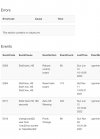

 Причины ошибок
Причины ошибок
 Причины ошибок
Причины ошибок Новый магазин Microsoft
Новый магазин Microsoft


























